Vklad Exness - Exness Czech Republic - Exness Česká republika
Tento průvodce vám poskytne komplexní přehled o tom, jak vložit peníze na váš účet Exness a začít obchodovat na forexu, a zajistí vám tak efektivní řízení vašich obchodních aktivit od začátku do konce.
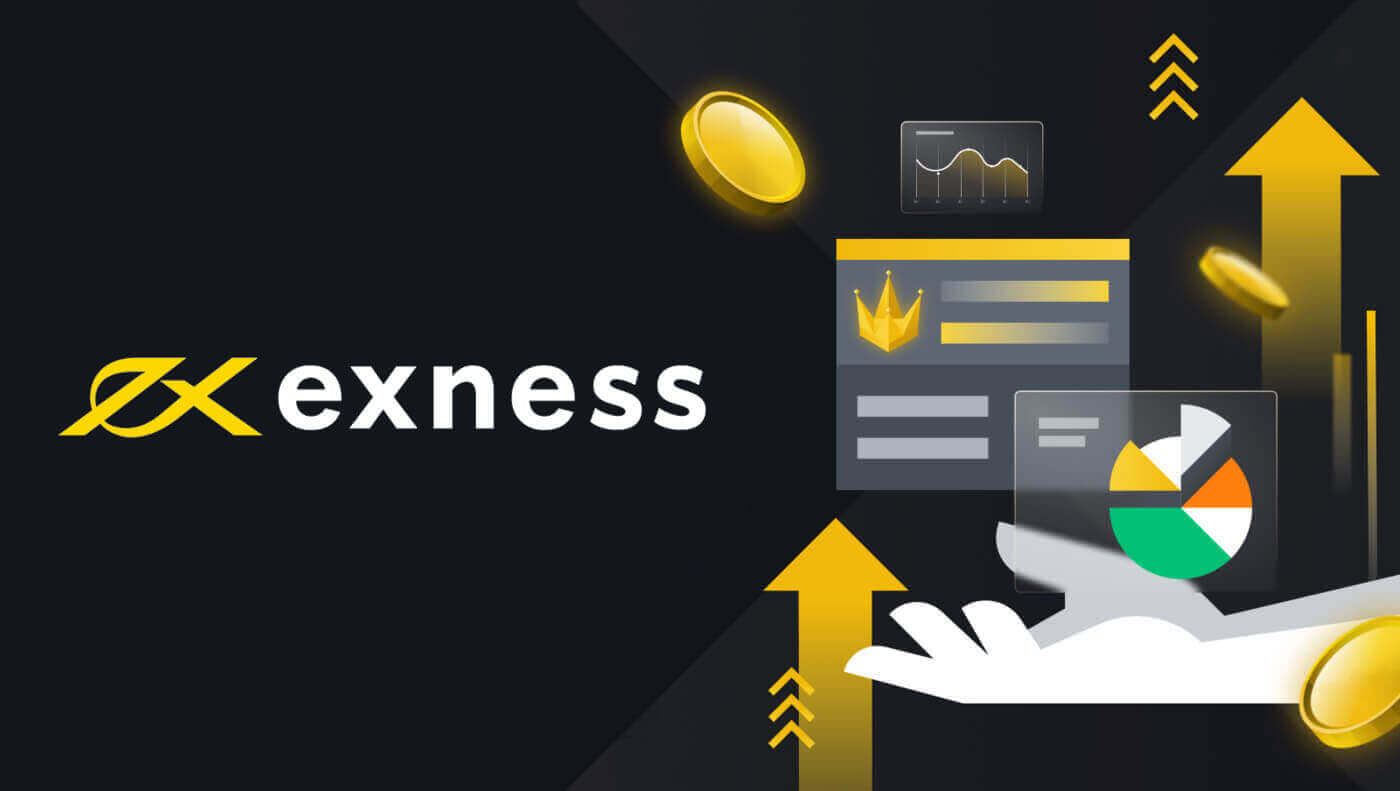
Jak vložit peníze na Exness
Tipy na vklad
Financování účtu Exness je rychlé a jednoduché. Zde je několik tipů pro bezproblémové vklady:
- PA zobrazuje platební metody ve skupinách těch, které jsou snadno dostupné pro použití, a těch, které jsou dostupné po ověření účtu. Abyste měli přístup k naší kompletní nabídce platebních metod, ujistěte se, že je váš účet plně ověřen, což znamená, že vaše dokumenty Potvrzení totožnosti a Potvrzení o pobytu jsou zkontrolovány a přijaty.
- Váš typ účtu může představovat minimální vklad požadovaný pro zahájení obchodování; u standardních účtů závisí minimální vklad na platebním systému, zatímco u profesionálních účtů je nastaven minimální počáteční vklad od 200 USD.
- Znovu zkontrolujte požadavky na minimální vklad pro použití konkrétního platebního systému.
- Platební služby, které používáte, musí být spravovány pod vaším jménem, stejným jménem jako majitel účtu Exness.
- Při výběru měny vkladu mějte na paměti, že budete muset provádět výběry ve stejné měně zvolené při vkladu. Měna použitá pro vklad nemusí být stejná jako měna vašeho účtu, ale mějte na paměti, že platí směnné kurzy v době transakce.
- Nakonec, bez ohledu na to, kterou platební metodu používáte, prosím znovu zkontrolujte, zda jste při zadávání čísla účtu neudělali chybu nebo zda jste nepožadovali nějaké důležité osobní údaje.
Navštivte sekci Vklad ve své Osobní oblasti a vkládejte prostředky na svůj účet Exness, kdykoli, kterýkoli den, 24/7.
Jak vkládat peníze na Exness
Bitcoin (BTC) – Tether (USDT)
Digitální měny nejsou vázány na žádnou zemi ani žádné její předpisy. Vkládat můžete v kterékoli části světa, aniž byste se museli obávat konkrétních omezení. Kurzy kryptoměn navíc nereagují na geopolitický vliv nebo inflaci, protože krypto funguje nezávisle na centralizovaných platebních a bankovních systémech.
1. Přejděte do sekce Vklad ve vaší osobní oblasti a klikněte na Bitcoin (BTC) . 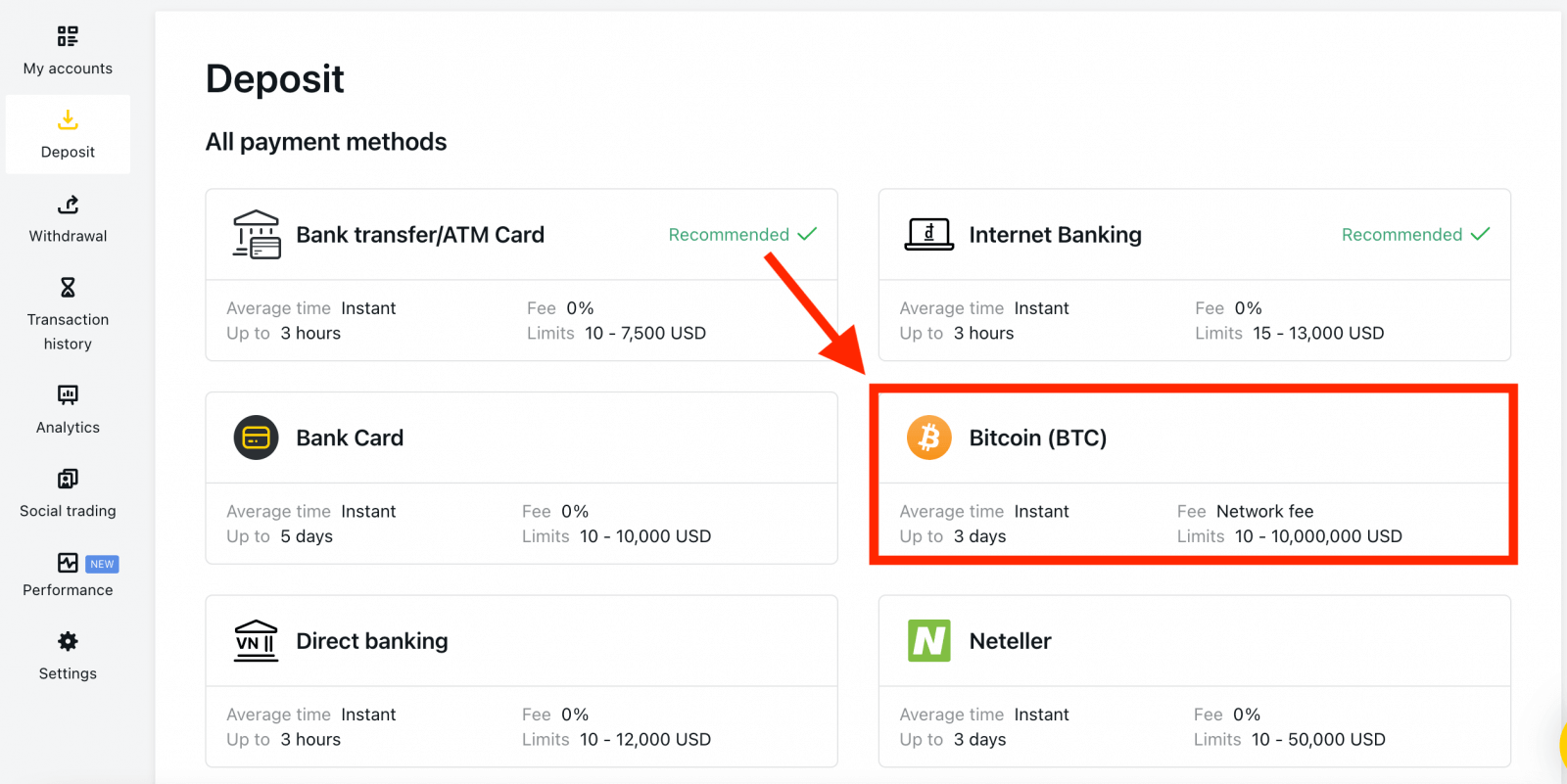
2. Klikněte na Pokračovat . 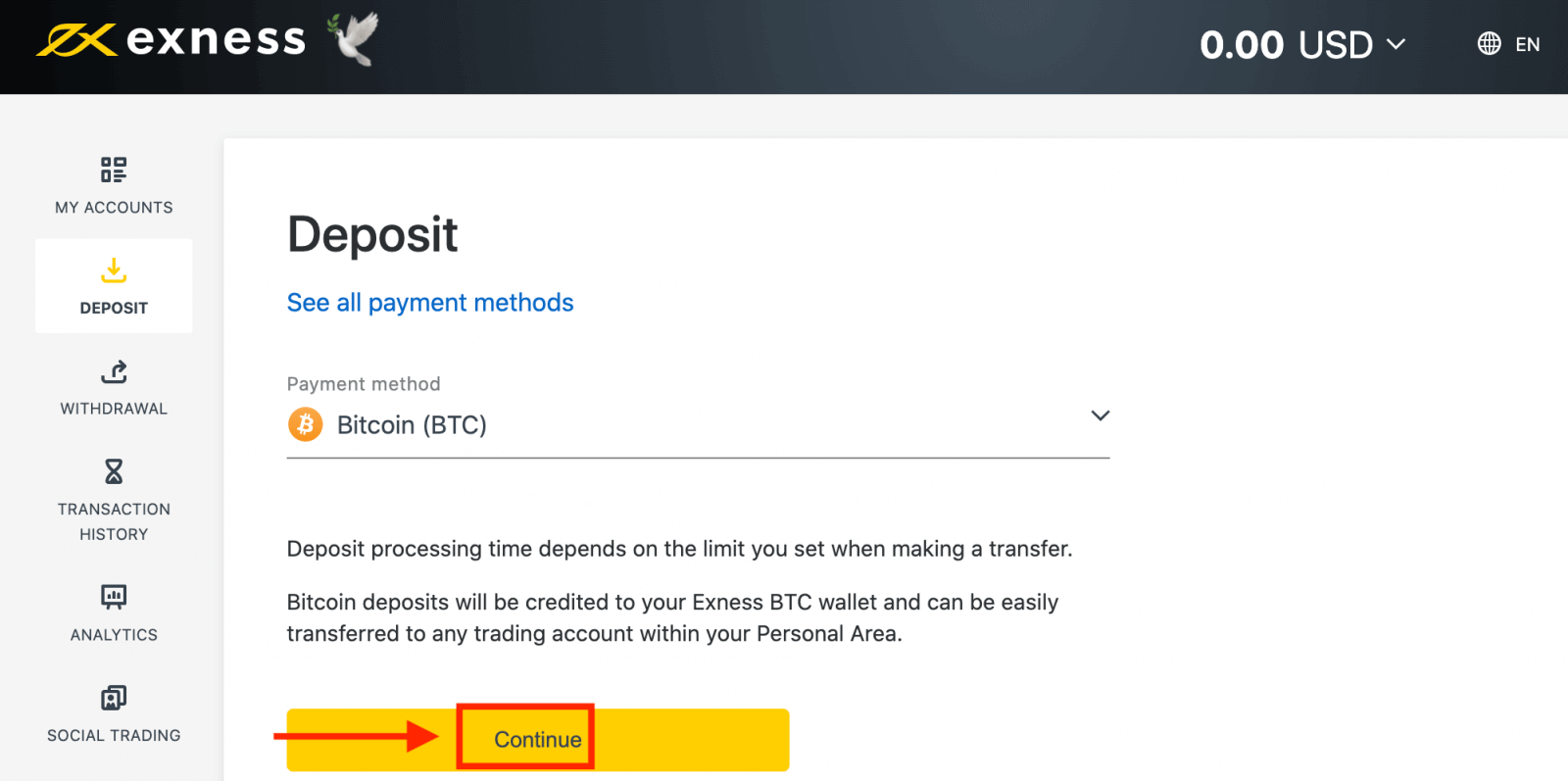
3. Zobrazí se přiřazená adresa BTC a budete muset poslat požadovanou částku vkladu ze své soukromé peněženky na adresu Exness BTC. 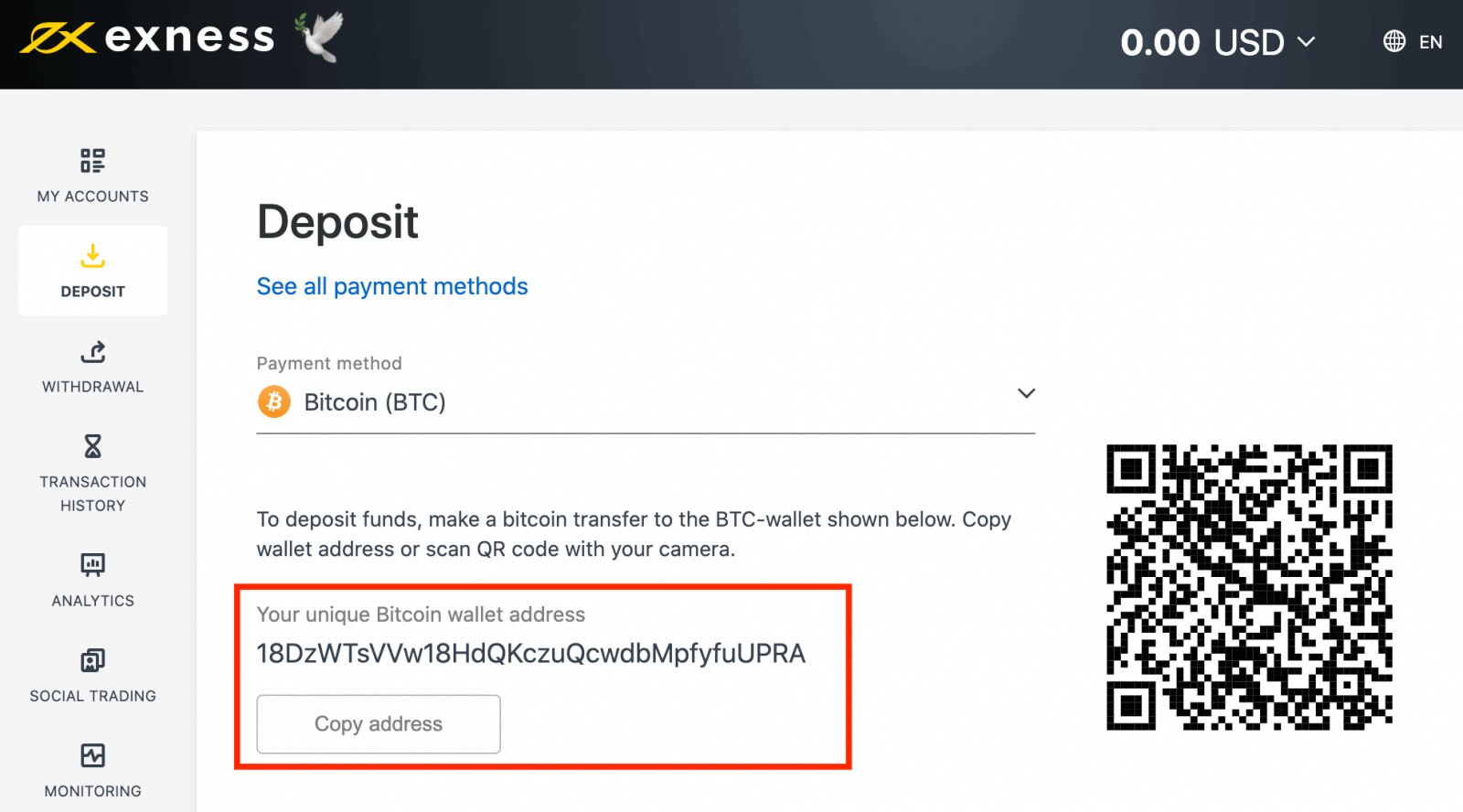
4. Jakmile bude tato platba úspěšná, částka se na vámi zvoleném obchodním účtu projeví v USD. Váš vklad je nyní dokončen.
bankovní karta
Před provedením prvního vkladu pomocí bankovní karty musíte svůj profil plně ověřit.Poznámka : Platební metody vyžadující ověření profilu před použitím jsou v PA v sekci Vyžaduje ověření seskupeny samostatně .
Minimální částka vkladu u bankovní karty je 10 USD a maximální částka vkladu je 10 000 USD na transakci nebo ekvivalent v měně vašeho účtu.
Bankovní karty nelze použít jako platební metodu pro PA registrované v regionu Thajsko.
Vezměte prosím na vědomí, že jsou akceptovány následující bankovní karty:
- VISA a VISA Electron
- Mastercard
- Mistr mistr
- JCB (Japan Credit Bureau)*
*Karta JCB je jedinou bankovní kartou akceptovanou v Japonsku; nelze použít jiné bankovní karty.
1. Přejděte do sekce Vklad ve své osobní oblasti a vyberte bankovní kartu
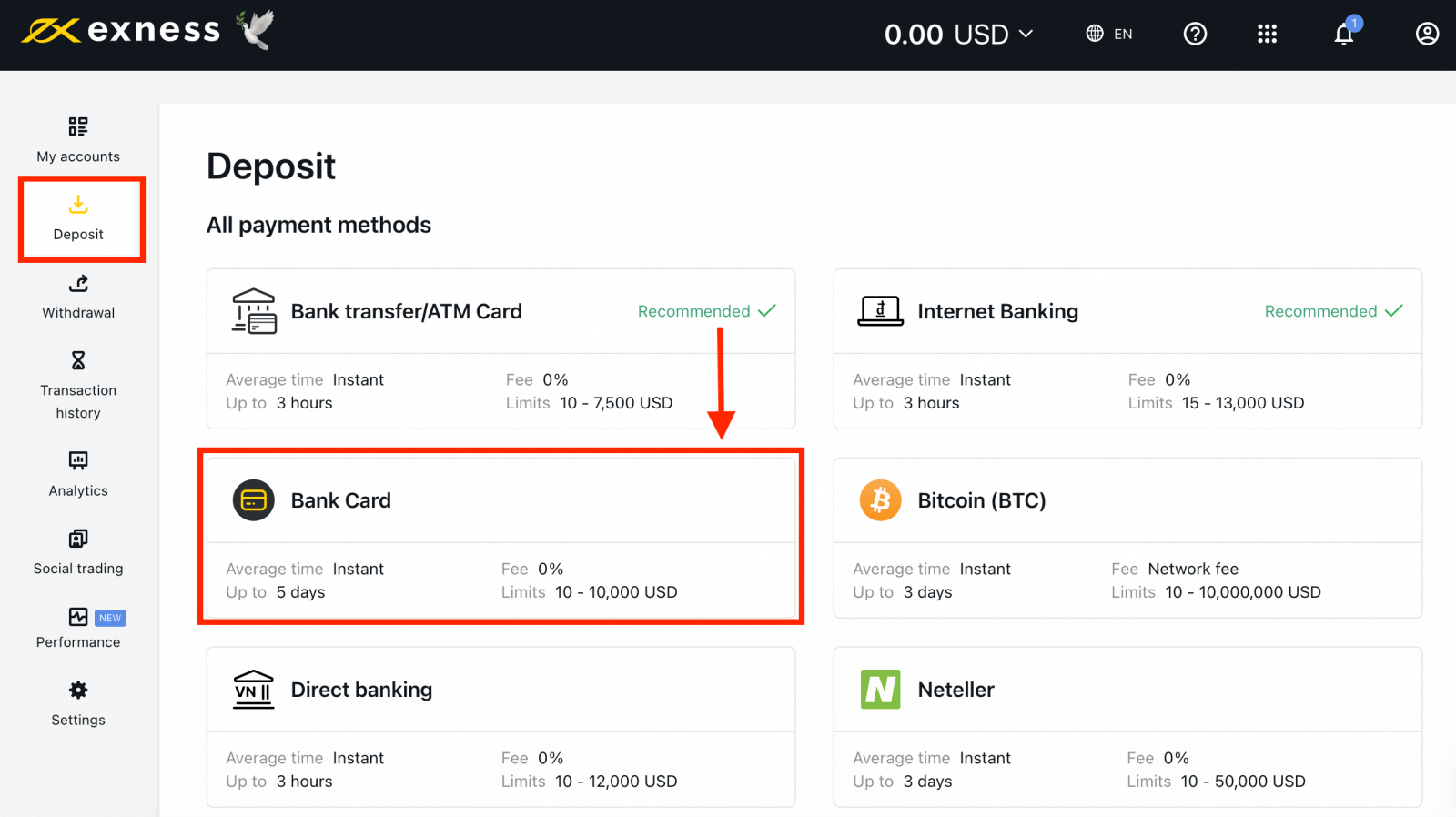
. 2. Vyplňte formulář obsahující číslo své bankovní karty, jméno držitele karty, datum vypršení platnosti a kód CVV. Poté vyberte obchodní účet, měnu a částku vkladu. Klikněte na Pokračovat .
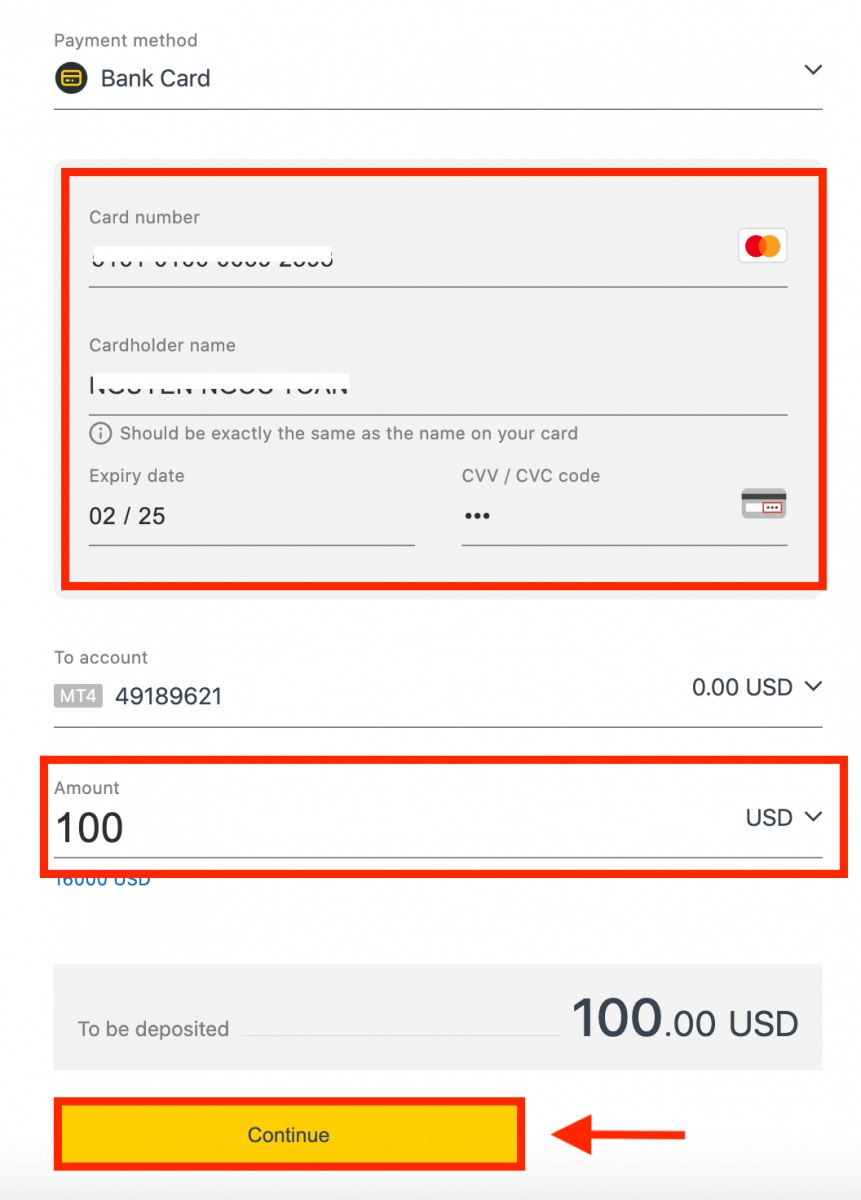
3. Zobrazí se souhrn transakce. Klikněte na Potvrdit .
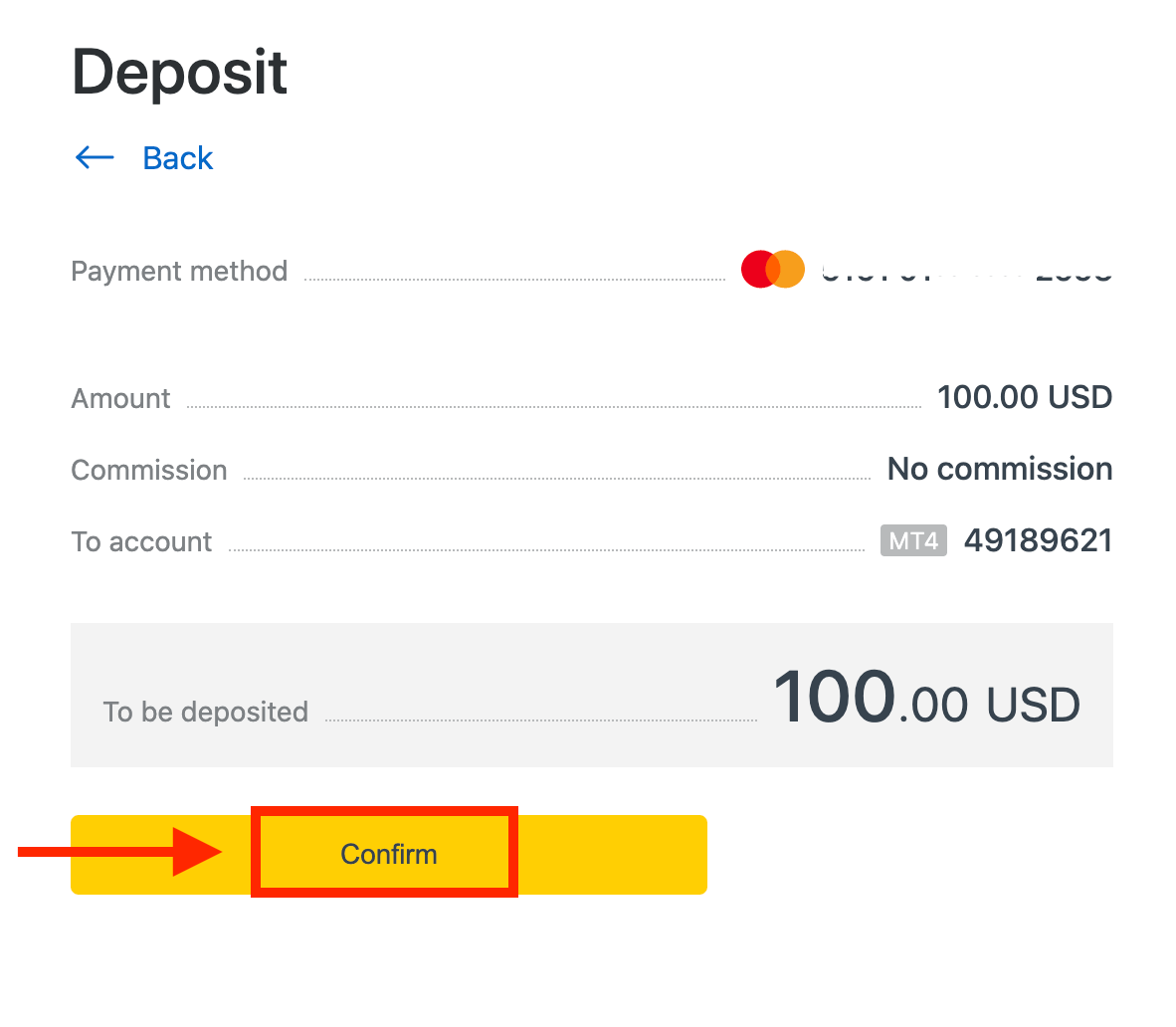
4. Zpráva potvrdí dokončení vkladové transakce.
V některých případech může být před dokončením vkladové transakce vyžadován další krok k zadání jednorázového hesla zaslaného vaší bankou. Jakmile byla pro vklad použita bankovní karta, je automaticky přidána do vašeho PA a lze ji vybrat v kroku 2 pro další vklady.
Bankovní převod / ATM karta
Svůj obchodní účet v Exness můžete nabít bankovními převody, platební metodou, která vám umožňuje provádět transakce z vašeho bankovního účtu na váš účet Exness.1. Vyberte Bankovní převod/karta ATM v sekci Vklad ve vaší Osobní oblasti.
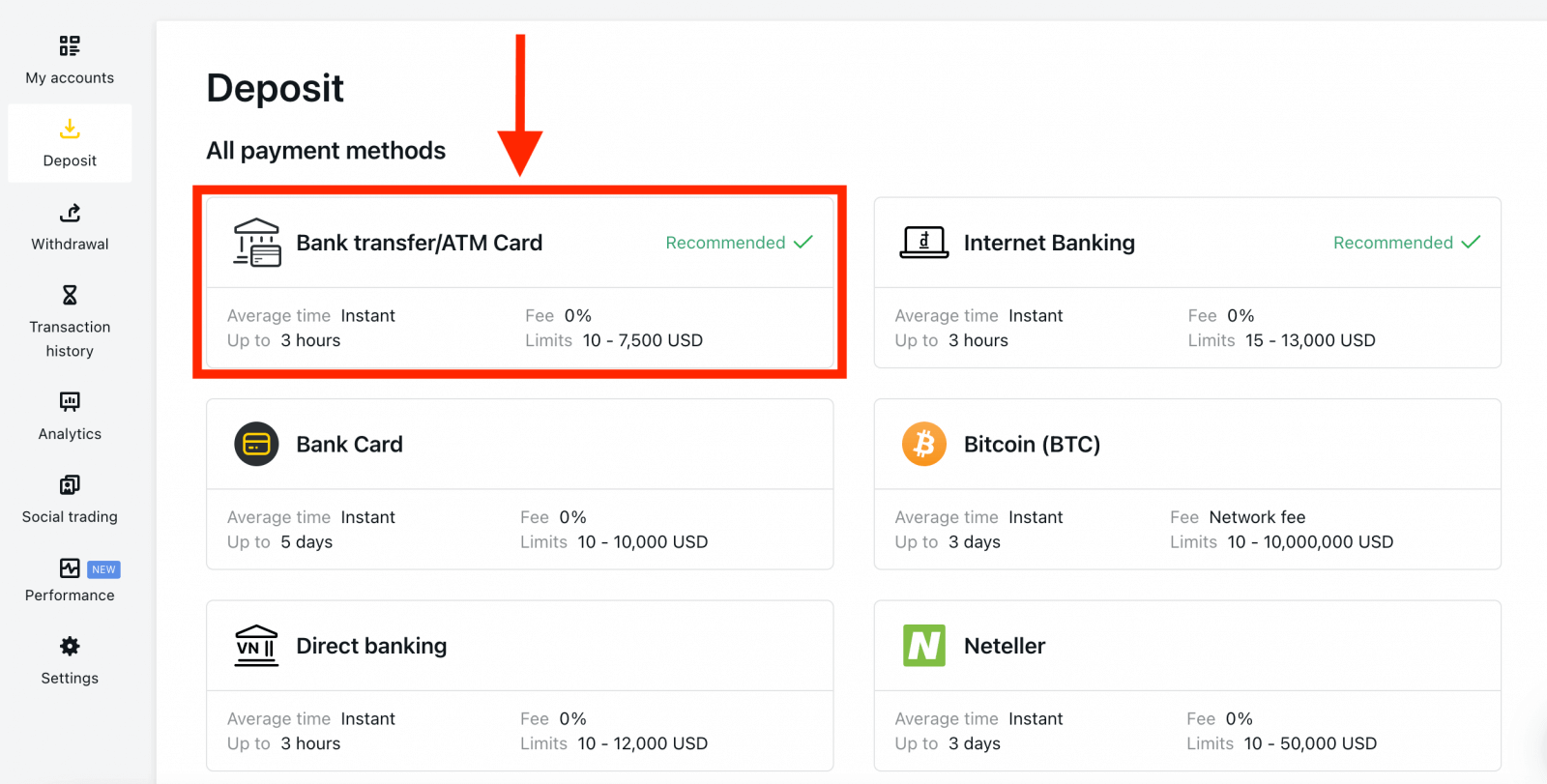
2. Vyberte obchodní účet, který chcete doplnit, a požadovanou částku vkladu s uvedením požadované měny a poté klikněte na Pokračovat .
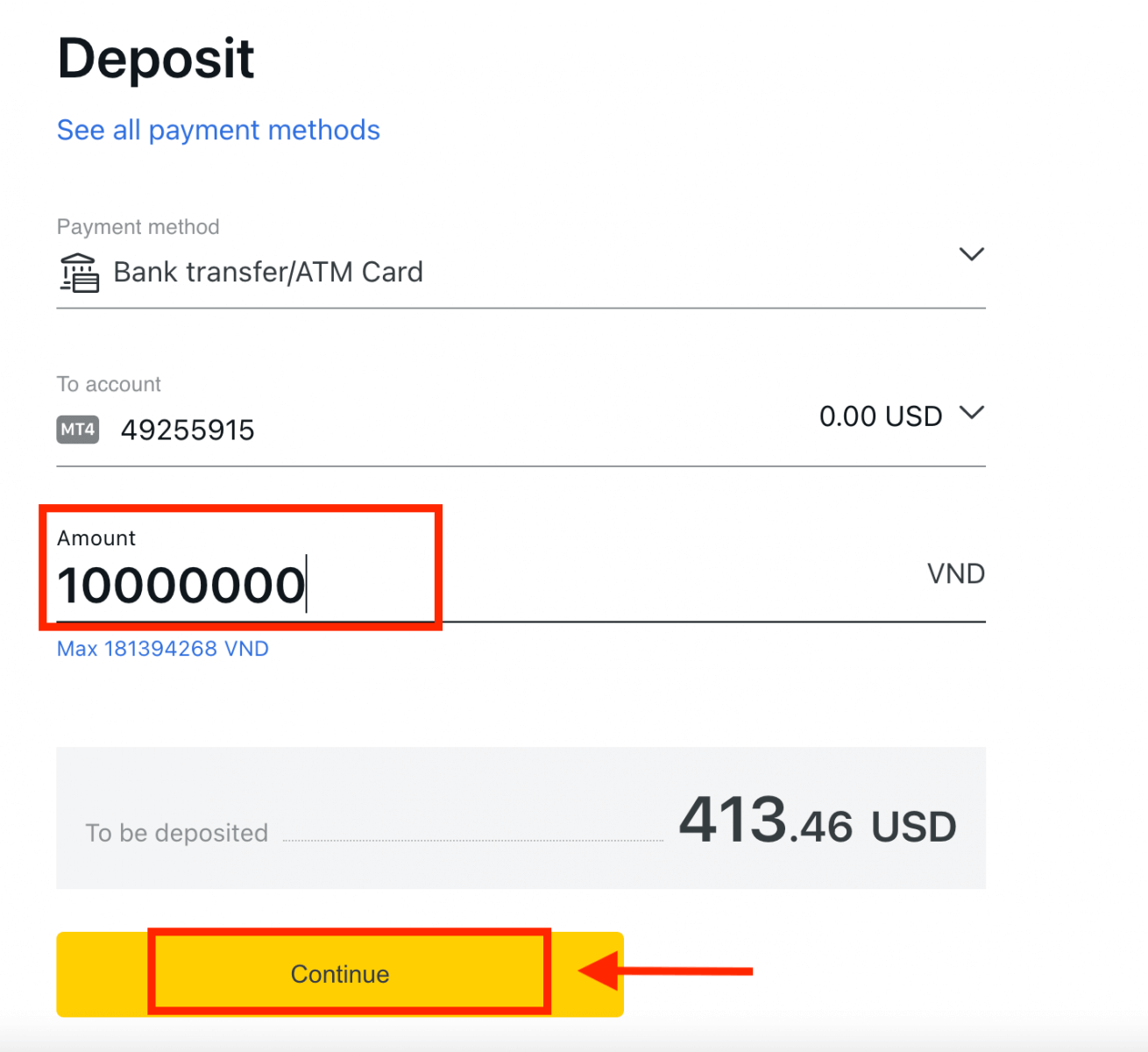
3. Bude vám předloženo shrnutí transakce; pokračujte kliknutím na Potvrdit
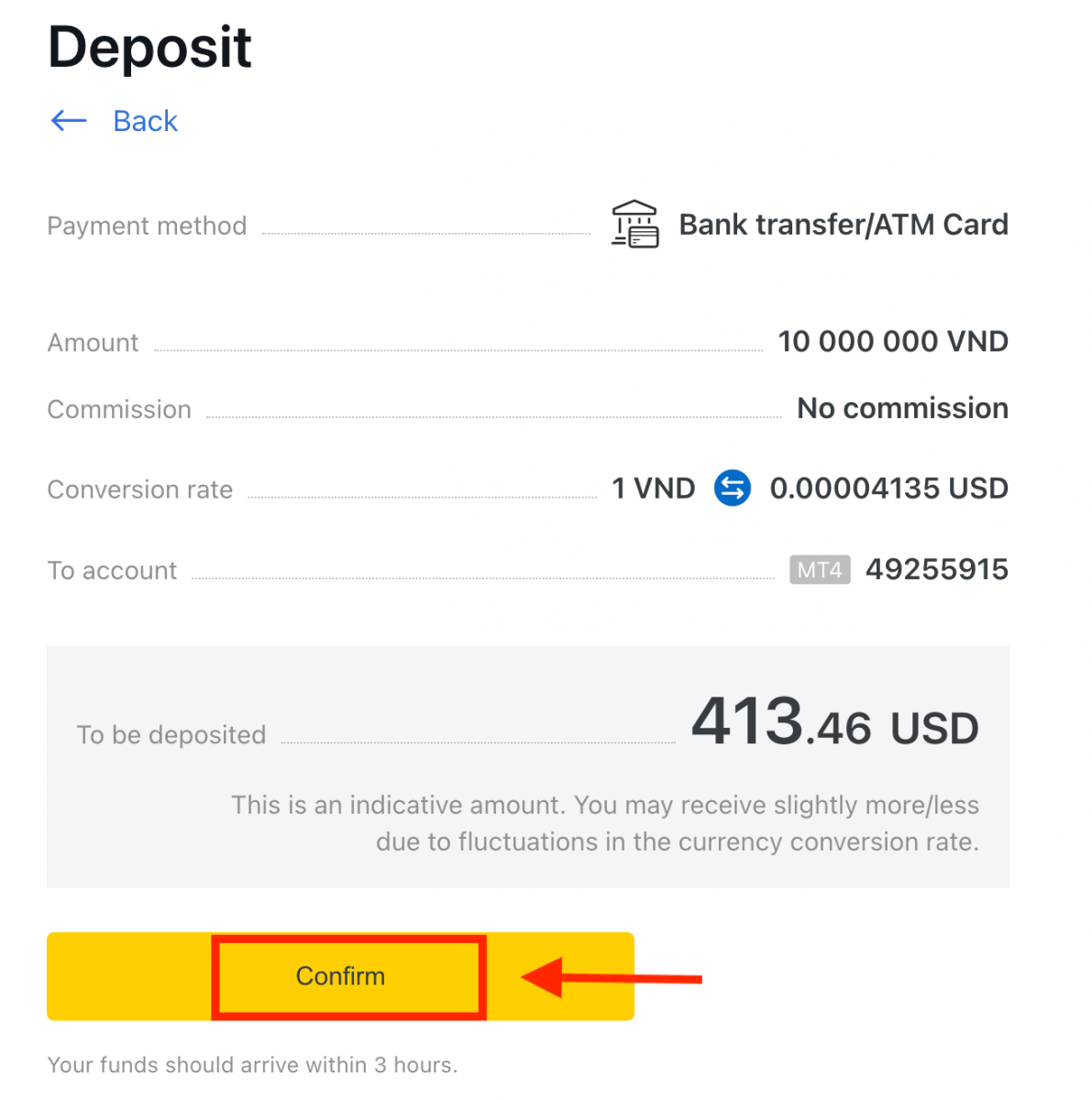
. 4. Vyberte svou banku z poskytnutého seznamu.
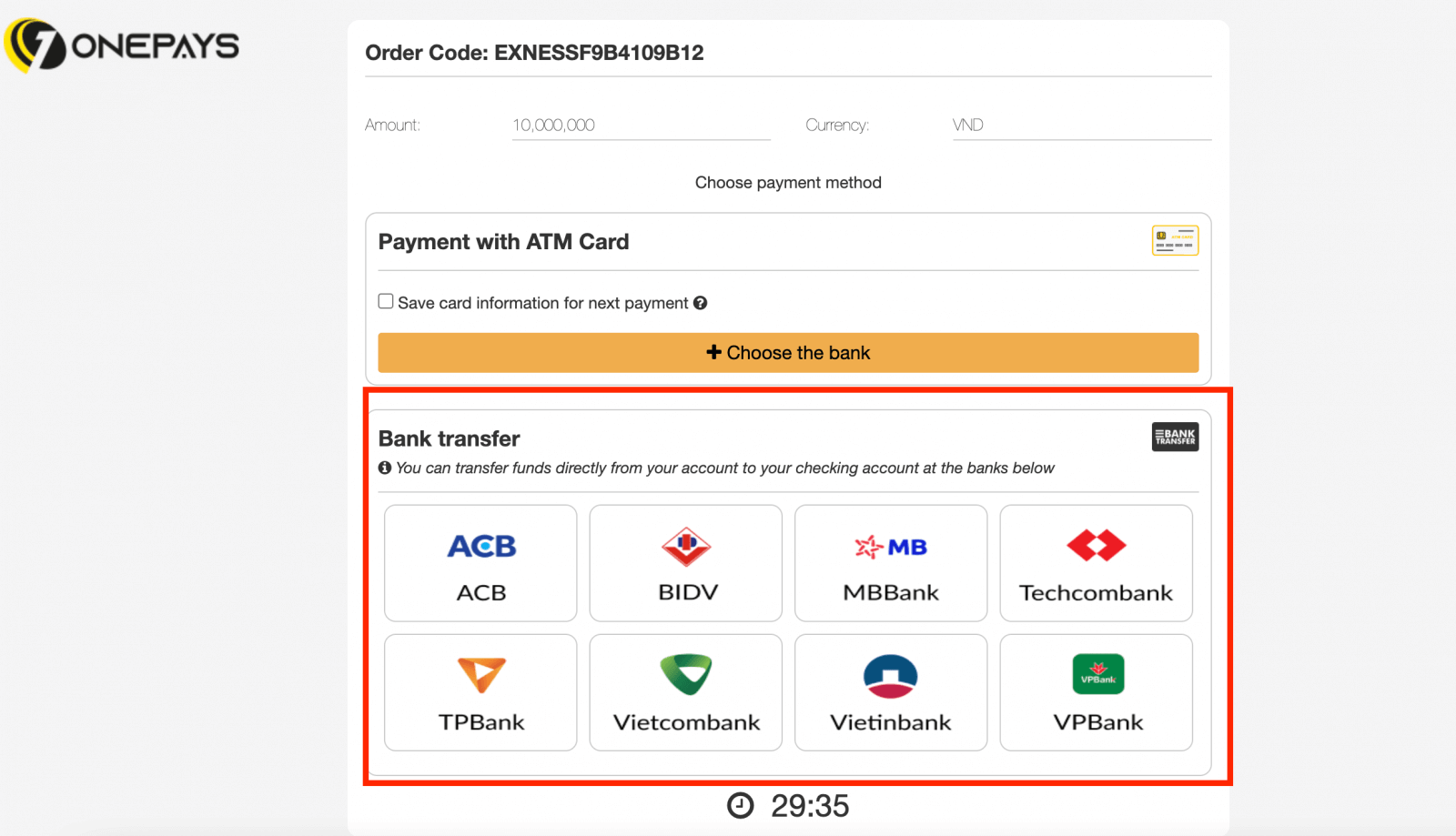
A. Pokud je vaše banka zašedlá a nedostupná, pak částka zadaná v kroku 2 nespadá do minimální a maximální částky vkladu dané banky.
5. Další krok bude záviset na vámi zvolené bance; buď:

a. Přihlaste se ke svému bankovnímu účtu a dokončete vklad podle pokynů na obrazovce.
b. Vyplňte formulář včetně čísla své bankomatové karty, názvu účtu a data vypršení platnosti karty a poté klikněte na Další . Potvrďte odeslaným jednorázovým heslem a kliknutím na Další dokončete vklad.
Bankovní převod (přes ClearBank)
Bezhotovostní převody, které jsou také známé jako platby bezhotovostně, umožňují rychlý a bezpečný přesun peněz bez nutnosti výměny hotovosti. 1. V oblasti Vkladve vaší Osobní oblasti vyberte Bankovní převod (přes ClearBank) . 2. Vyberte obchodní účet, na který chcete provést vklad, stejně jako měnu účtu a částku vkladu, poté klikněte na Pokračovat . 3. Projděte si shrnutí, které vám bylo předloženo; pokračujte kliknutím na Potvrdit . 4. Vyplňte formulář včetně všech důležitých informací a poté klikněte na Zaplatit . 5. Budou vám předloženy další pokyny; dokončete akci vkladu podle těchto kroků.
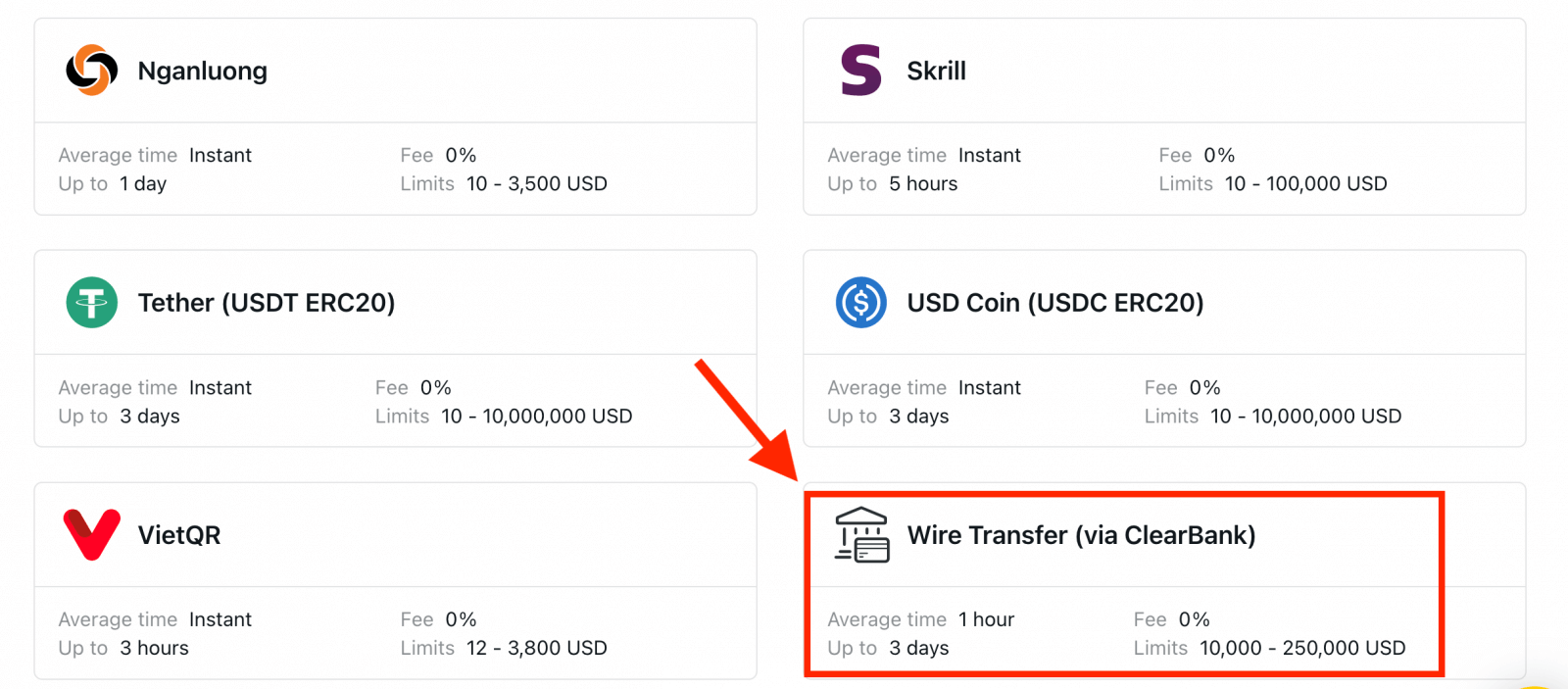
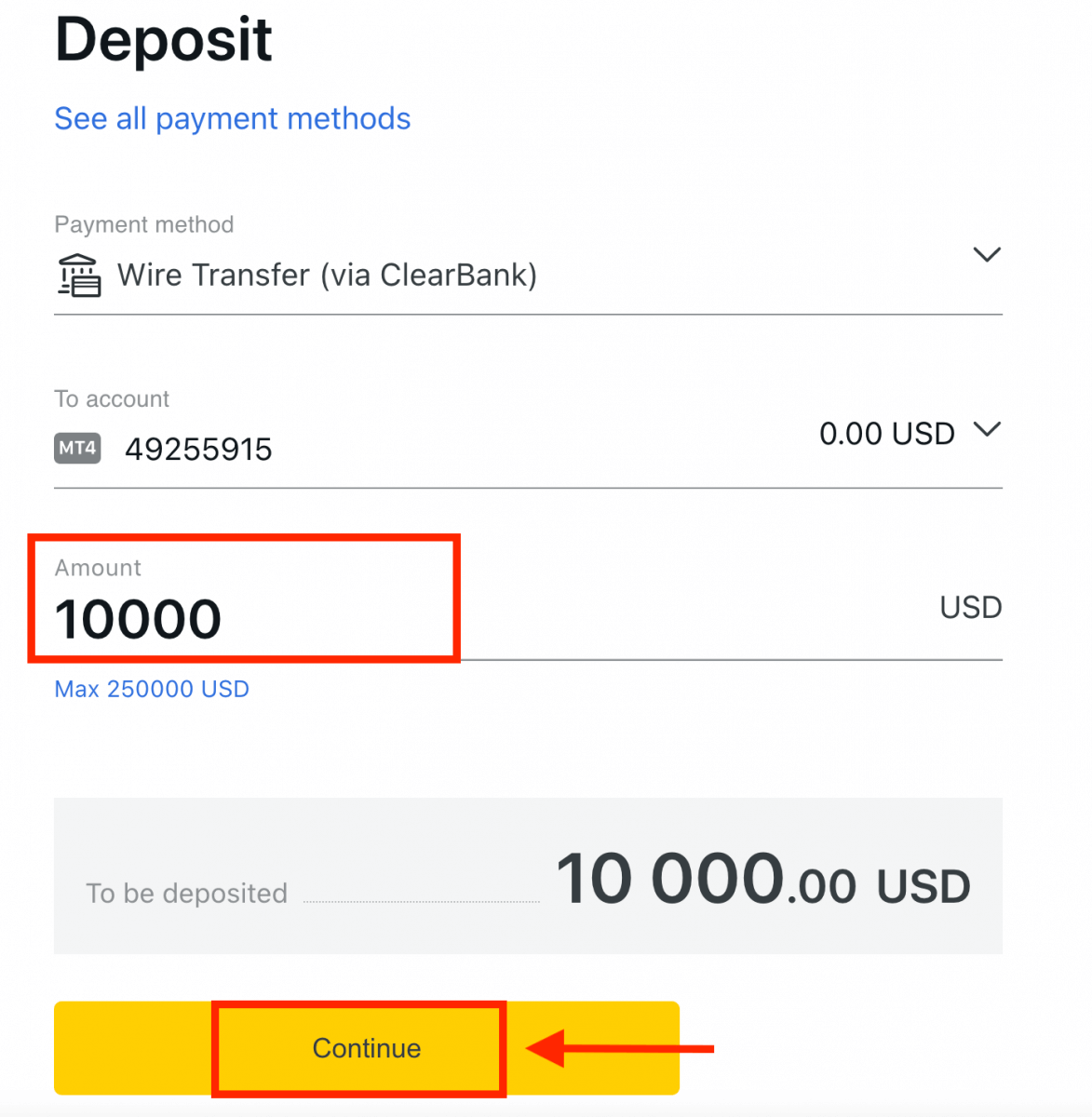
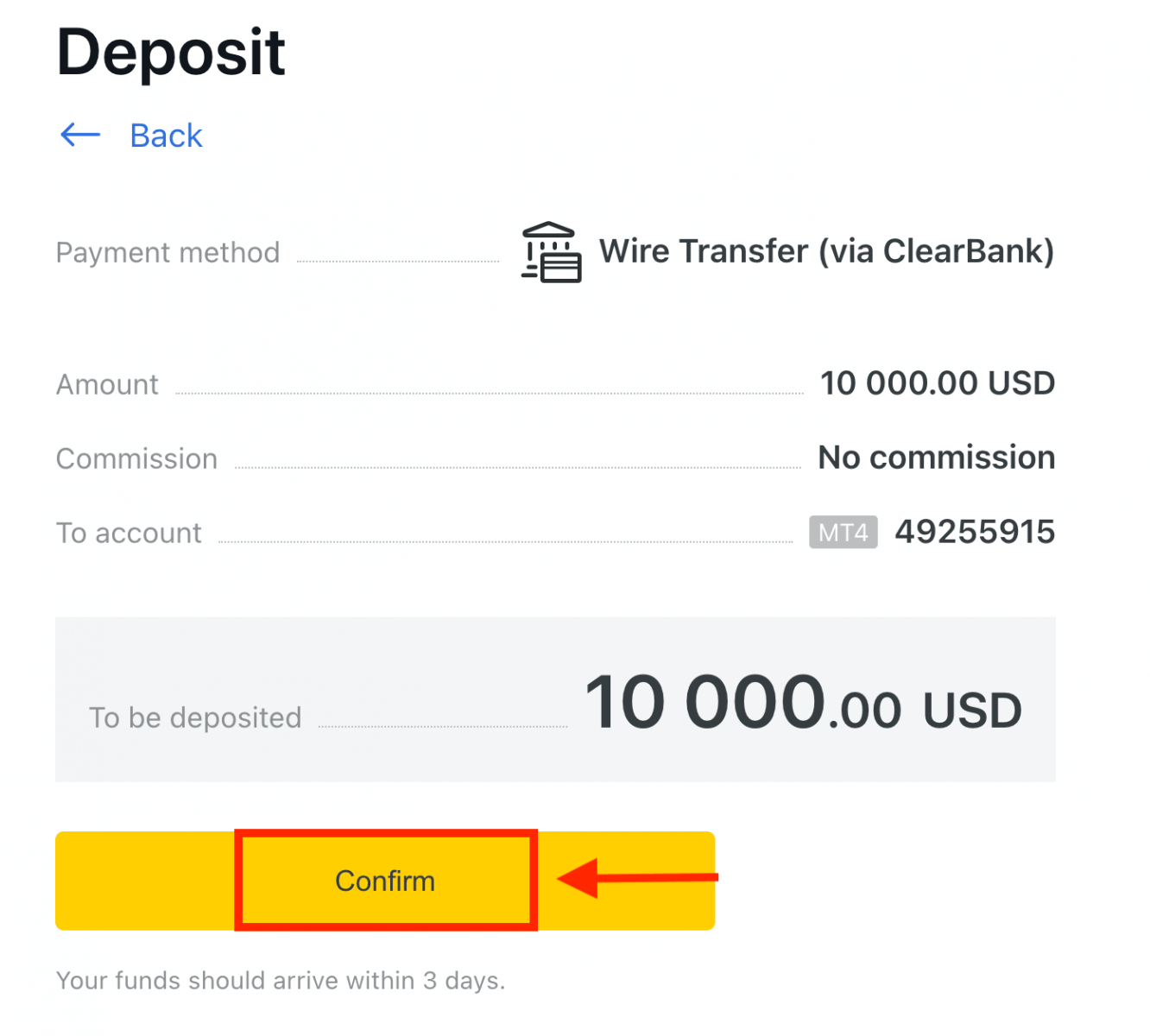
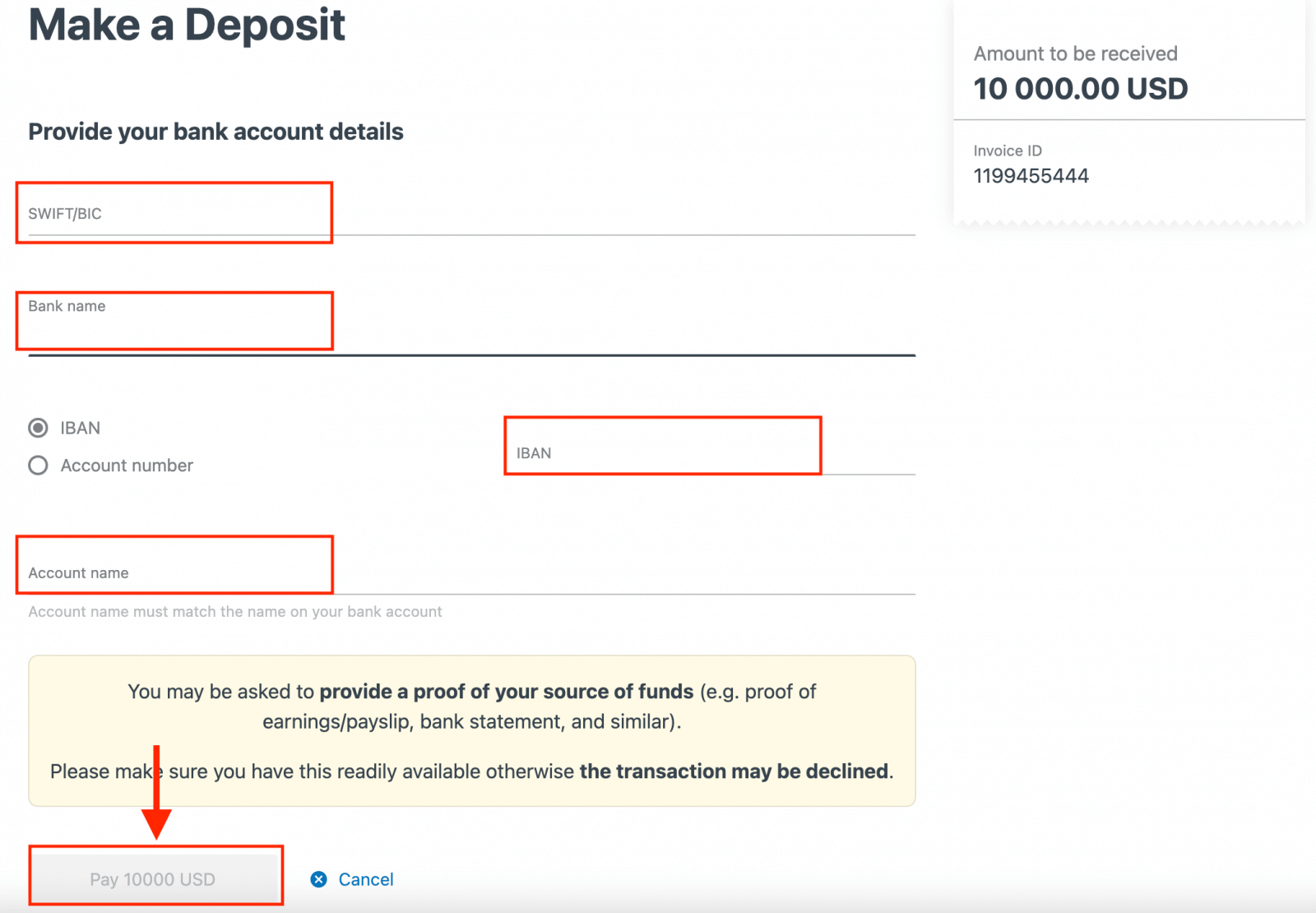
Elektronické platební systémy (EPS)
Provádějte pohodlně se svými obchodními účty pomocí E-plateb, globální služby digitální peněženky, která vám umožňuje vkládat okamžitě bez ohledu na místo.V současné době přijímáme vklady prostřednictvím:
- Neteller
- WebMoney
- Skrill
- Perfektní peníze
- Sticpay
Navštivte svou osobní oblast a podívejte se na dostupné způsoby platby, protože některé nemusí být ve vašem regionu dostupné. Pokud se zobrazí doporučená platební metoda, má ve vašem registrovaném regionu vysokou úspěšnost.
1. Klikněte na sekci Vklad .
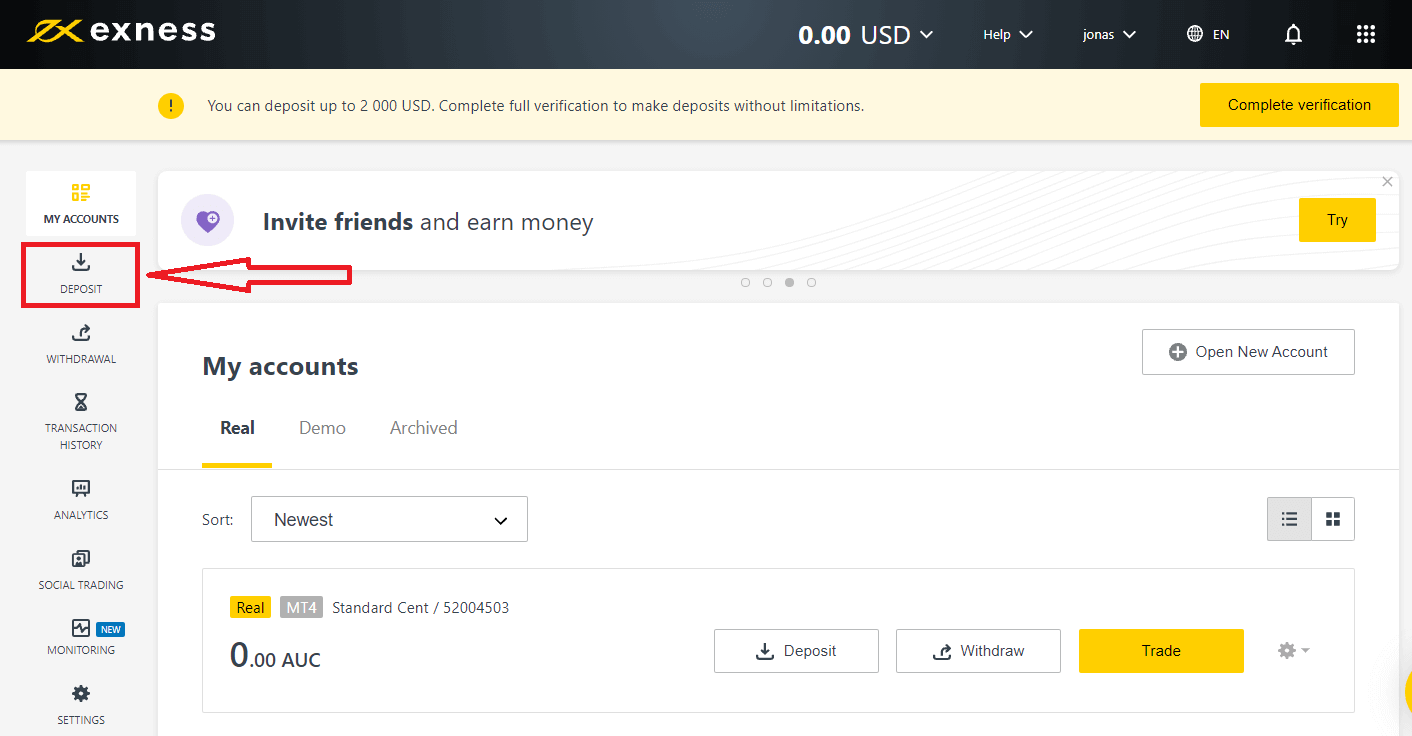
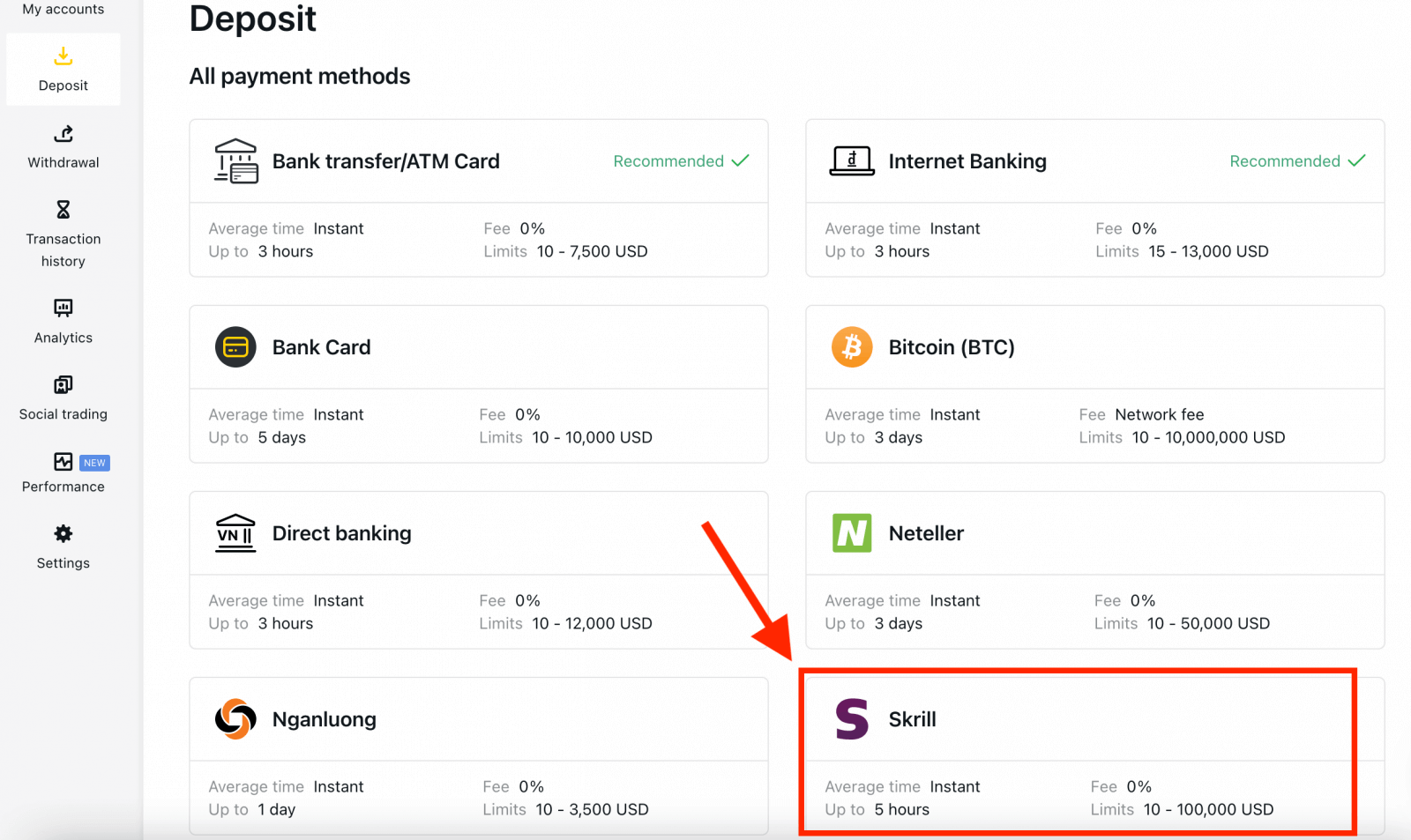
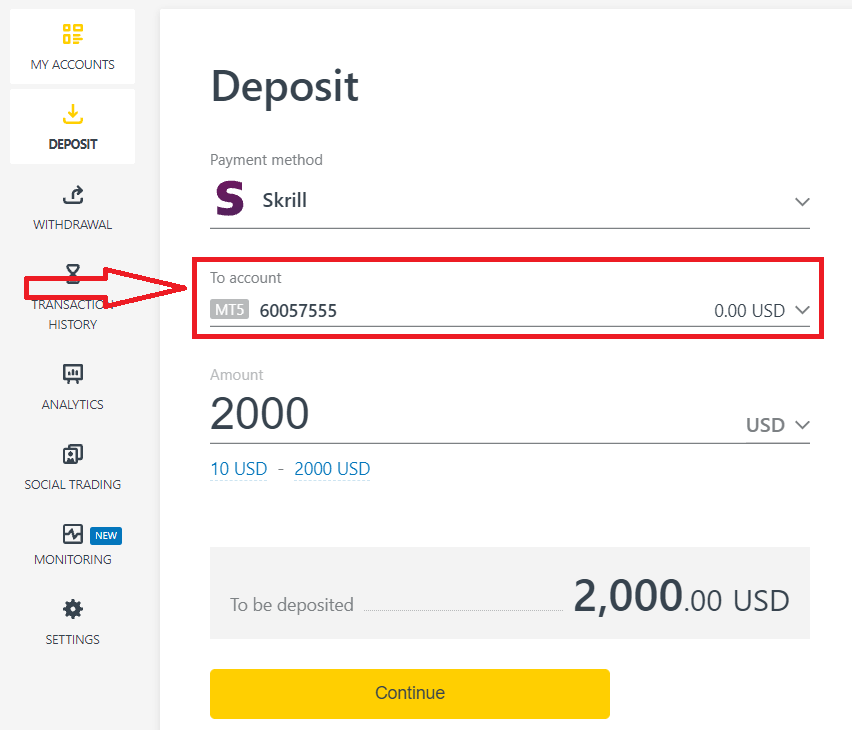
4. Zadejte měnu a částku svého vkladu a klikněte na „Pokračovat“.
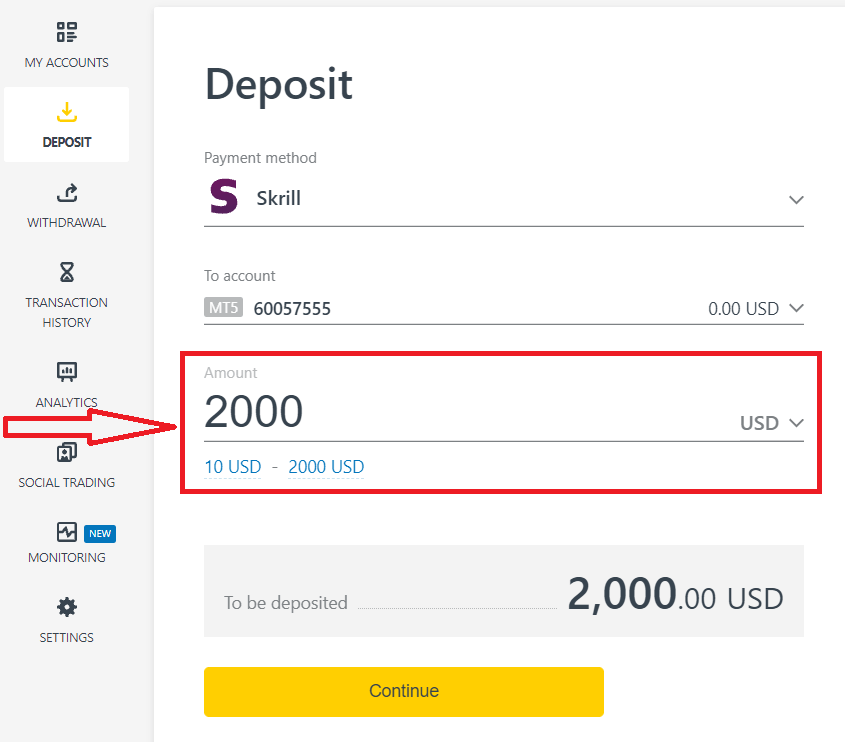
5. Znovu zkontrolujte podrobnosti o svém vkladu a klikněte na „ Potvrdit“.
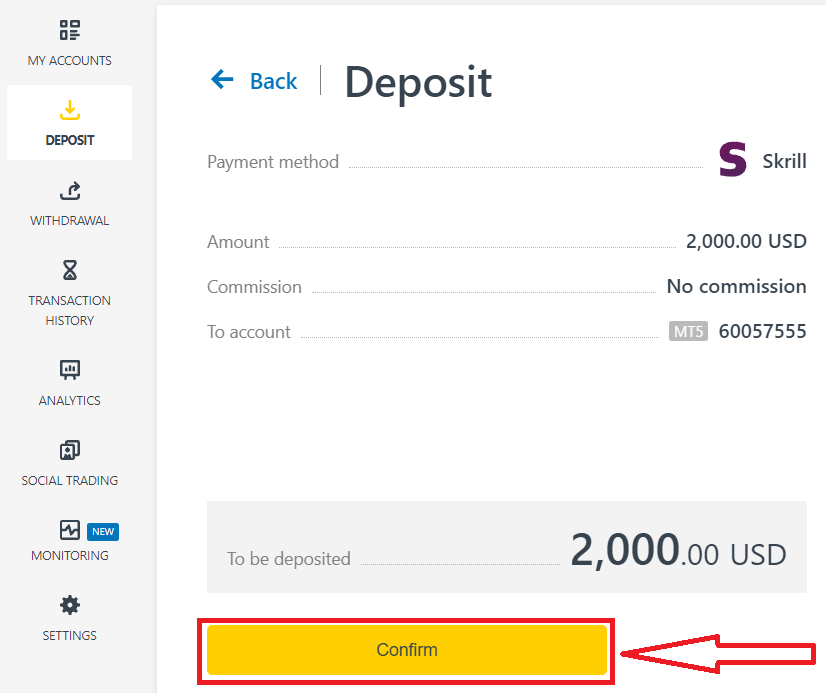
6. Budete přesměrováni na webovou stránku vámi zvoleného platebního systému, kde dokončíte převod.
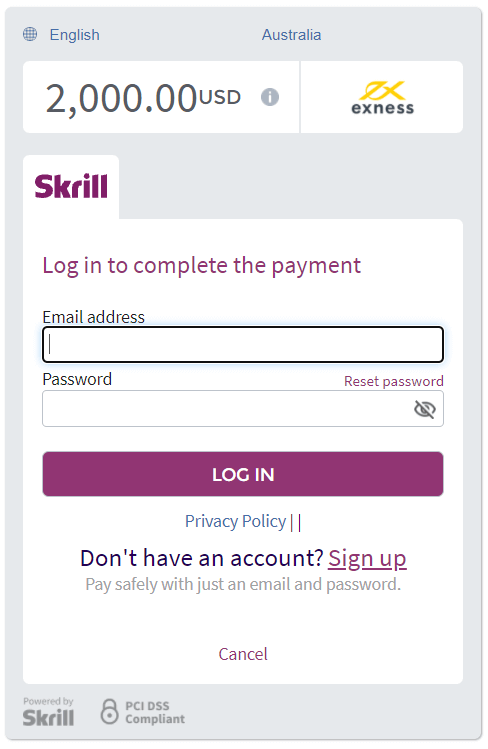
Často kladené otázky (FAQ)
Poplatky za vklad
Společnost Exness si neúčtuje provizi z poplatků za zálohu, i když je vždy nejlepší znovu zkontrolovat podmínky vámi zvoleného elektronického platebního systému (EPS), protože u některých může poskytovatel služeb EPS účtovat poplatky za služby.
Doba zpracování vkladu
Doba zpracování se může lišit v závislosti na platební metodě, kterou jste použili k vložení prostředků. Všechny dostupné metody se vám zobrazí v sekci Vklad ve vaší Osobní oblasti.
U většiny platebních systémů nabízených společností Exness je doba zpracování vkladu okamžitá, což znamená, že transakce je provedena během několika sekund bez ručního zpracování.
Pokud byla překročena uvedená doba vkladu, kontaktujte tým podpory Exness.
Jak si mohu být jistý, že mé platby jsou bezpečné?
Udržování vašich finančních prostředků v bezpečí je velmi důležité, proto jsou zavedena ochranná opatření, která toto zajistí: 1. Oddělení finančních prostředků klientů: vaše uložené finanční prostředky jsou uchovávány odděleně od finančních prostředků společnosti, takže cokoli, co může ovlivnit společnost, nebude mít vliv na vaše finanční prostředky. Dbáme také na to, aby finanční prostředky uložené společností byly vždy vyšší než částka uložená pro klienty.
2. Ověřování transakcí: výběry z obchodního účtu vyžadují jednorázový PIN pro ověření identity majitele účtu. Toto OTP je zasláno na registrovaný telefon nebo e-mail spojený s obchodním účtem (známý jako typ zabezpečení), což zajišťuje, že transakce může provádět pouze vlastník účtu.
Musím při obchodování na demo účtu vložit skutečné peníze?
Odpověď je ne. Když se zaregistrujete u Exness přes web, automaticky vám bude poskytnut demo účet MT5 s virtuálními prostředky ve výši 10 000 USD , které můžete použít k procvičení své handy při obchodování. Kromě toho si můžete vytvořit další demo účty, které mají přednastavený zůstatek 500 USD, který lze změnit během vytváření účtu a dokonce i poté.
Registrací svého účtu v aplikaci Exness Trader získáte také demo účet se zůstatkem 10 000 USD připravený k použití. Tento zůstatek můžete přidat nebo odečíst pomocí tlačítek Vklad nebo Výběr .
Jak obchodovat Forex na Exness
Začít s Exness je opravdu jednoduché. Provedeme vás těmito kroky:
Jak zadat novou objednávku na Exness MT4
Klikněte pravým tlačítkem myši na graf, poté klikněte na „Obchodování“ → vyberte „Nová objednávka“.Nebo
Dvakrát klikněte na měnu, ve které chcete zadat objednávku na MT4. Zobrazí se okno příkazu
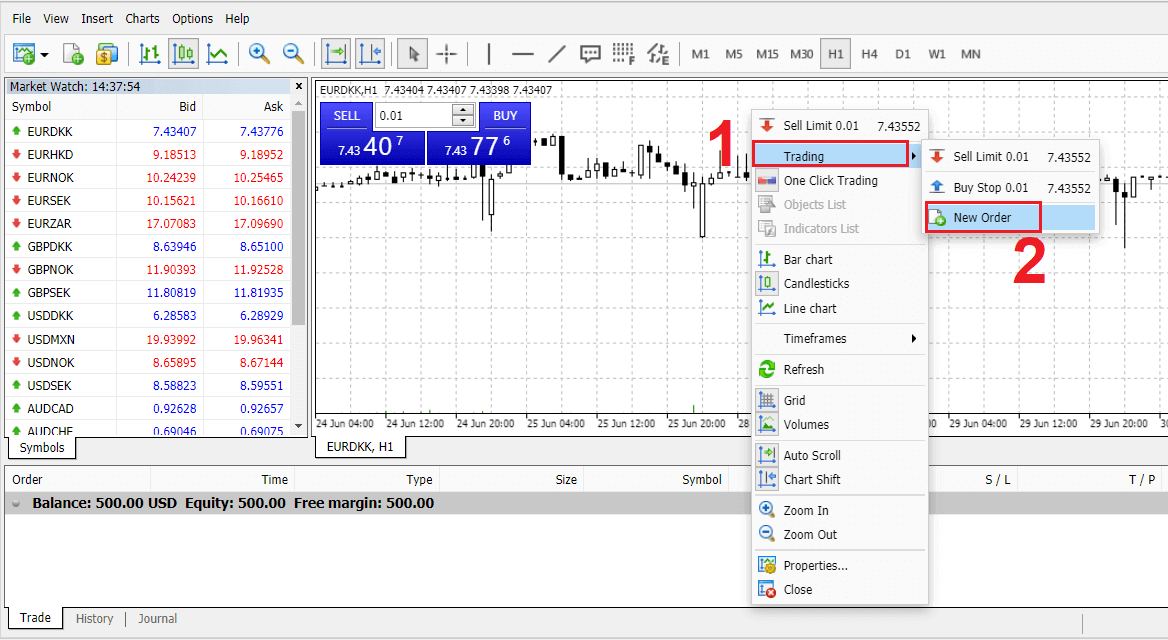
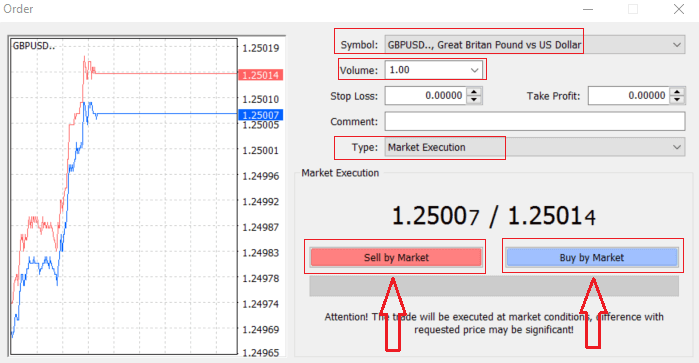
Symbol : zaškrtněte, že v poli symbolů se zobrazuje symbol měny, se kterou chcete obchodovat
Objem : musíte rozhodnout o velikosti svého kontraktu, můžete kliknout na šipku a vybrat objem z uvedených možností drop- dolů nebo klikněte levým tlačítkem do pole objemu a zadejte požadovanou hodnotu.
Nezapomeňte, že velikost vaší smlouvy přímo ovlivňuje váš možný zisk nebo ztrátu.
Komentář : tato sekce není povinná, ale můžete ji použít k identifikaci vašich obchodů přidáním komentářů
Typ : který je standardně nastaven na provádění trhu,
- Market Execution je model provádění příkazů za aktuální tržní cenu
- Čekající příkaz se používá k nastavení budoucí ceny, se kterou hodláte otevřít svůj obchod.
Nakonec se musíte rozhodnout, jaký typ příkazu otevřít, můžete si vybrat mezi příkazem k prodeji a příkazu k nákupu
Prodej na trhu je otevřen za nabídkovou cenu a uzavřen za prodejní cenu, v tomto typu objednávky může váš obchod přinést zisk, pokud cena klesne
Nákupy prostřednictvím trhu jsou otevřeny za poptávkovou cenu a uzavřeny za nabídkovou cenu, v tomto typu objednávky může váš obchod přinést zisk Pokud cena stoupne
Jakmile kliknete na Koupit nebo Prodat, vaše objednávka bude okamžitě zpracována, můžete si ji zkontrolovat v obchodního terminálu
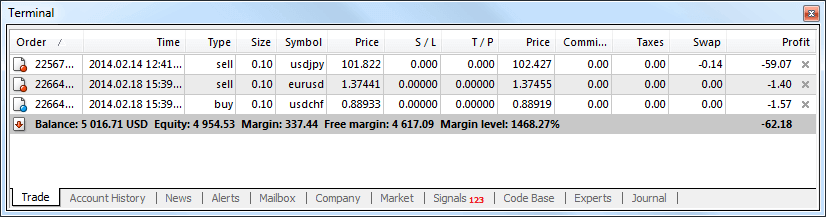
Jak zadat nevyřízenou objednávku na Exness MT4
Kolik nevyřízených objednávek
Na rozdíl od příkazů okamžitého provedení, kde je obchod zadán za aktuální tržní cenu, nevyřízené příkazy vám umožňují nastavit příkazy, které se otevřou, jakmile cena dosáhne vámi zvolené relevantní úrovně. K dispozici jsou čtyři typy nevyřízených objednávek, ale můžeme je seskupit pouze do dvou hlavních typů:
- Objednávky, které očekávají prolomení určité úrovně trhu
- Objednávky očekávají, že se odrazí od určité úrovně trhu
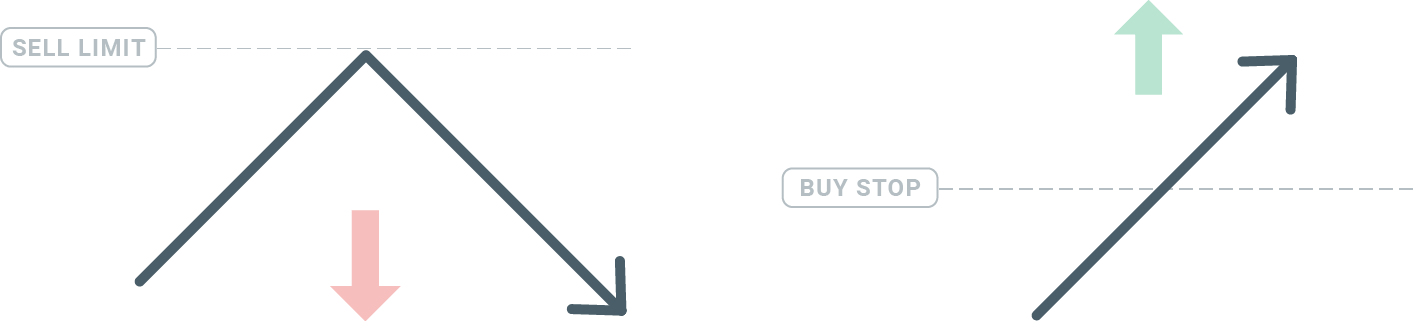
Buy Stop
Pokyn Buy Stop umožňuje nastavit nákupní pokyn nad aktuální tržní cenu. To znamená, že pokud je aktuální tržní cena 20 USD a váš Buy Stop je 22 USD, otevře se nákupní nebo dlouhá pozice, jakmile trh dosáhne této ceny.
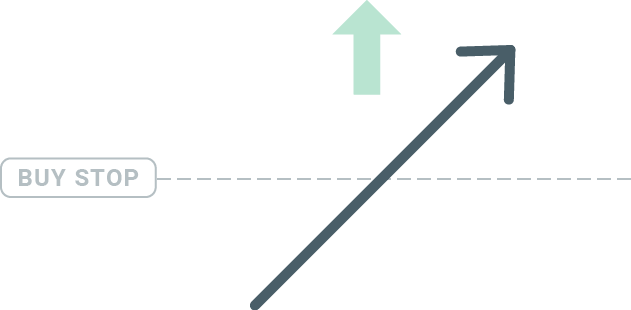
Sell Stop
Příkaz Sell Stop vám umožňuje nastavit prodejní příkaz pod aktuální tržní cenou. Pokud je tedy aktuální tržní cena 20 USD a vaše cena Sell Stop je 18 USD, otevře se prodejní nebo 'krátká' pozice, jakmile trh dosáhne této ceny.
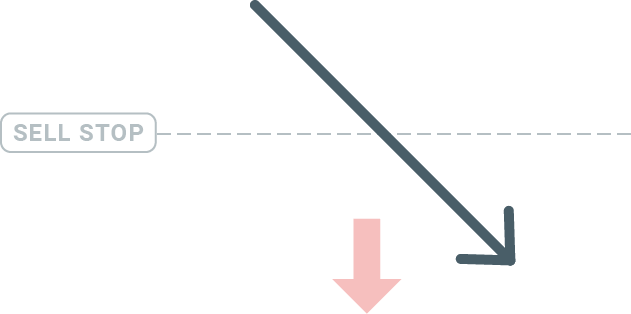
Nákupní limit
Na rozdíl od nákupního stopu vám příkaz Buy Limit umožňuje nastavit nákupní příkaz pod aktuální tržní cenu. To znamená, že pokud je aktuální tržní cena 20 USD a vaše nákupní limitní cena je 18 USD, pak jakmile trh dosáhne cenové hladiny 18 USD, otevře se nákupní pozice.
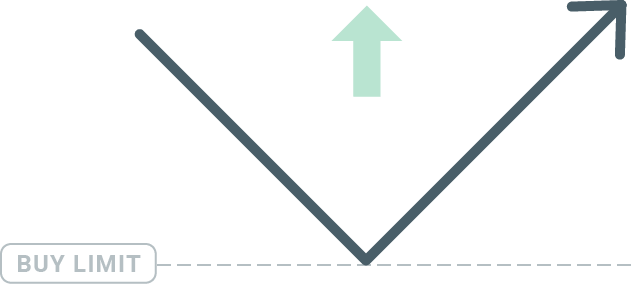
Sell Limit
Konečně vám příkaz Sell Limit umožňuje nastavit prodejní příkaz nad aktuální tržní cenu. Pokud je tedy aktuální tržní cena 20 USD a nastavená cena Sell Limit je 22 USD, pak jakmile trh dosáhne cenové hladiny 22 USD, bude na tomto trhu otevřena prodejní pozice.
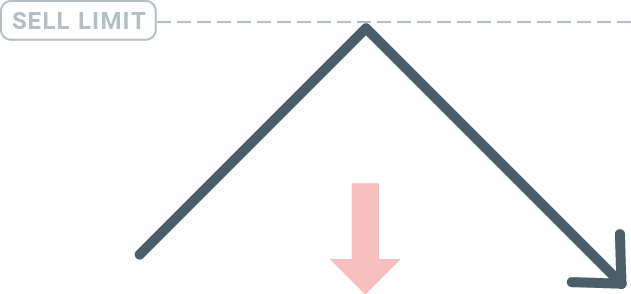
Otevírání čekajících objednávek
Nový čekající příkaz otevřete jednoduše dvojitým kliknutím na název trhu v modulu Sledování trhu. Jakmile tak učiníte, otevře se okno nové objednávky a budete moci změnit typ objednávky na Nevyřízenou objednávku.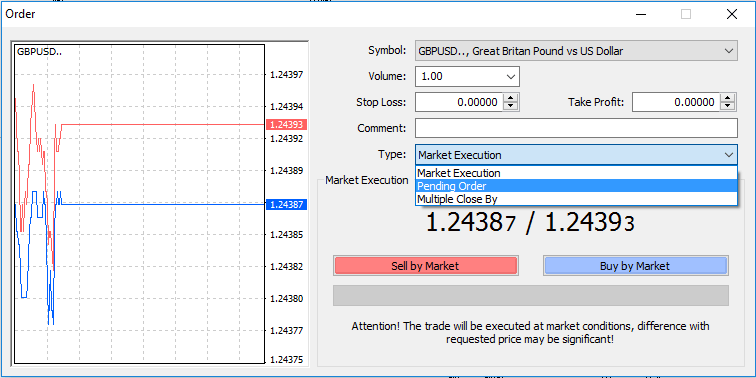
Dále vyberte tržní úroveň, na které bude čekající příkaz aktivován. Také byste měli zvolit velikost pozice na základě hlasitosti.
V případě potřeby můžete nastavit datum vypršení platnosti („Expiry“). Jakmile jsou všechny tyto parametry nastaveny, vyberte požadovaný typ příkazu v závislosti na tom, zda chcete jít dlouhý nebo krátký a zastavit nebo omezit a vyberte tlačítko 'Place'.
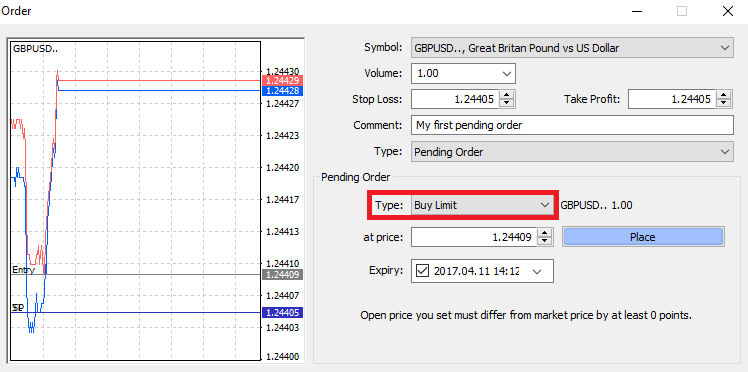
Jak můžete vidět, čekající objednávky jsou velmi výkonné funkce MT4. Jsou nejužitečnější, když nejste schopni neustále sledovat trh pro svůj vstupní bod, nebo když se cena instrumentu rychle mění a nechcete si nechat ujít příležitost.
Jak uzavřít objednávky na Exness MT4
Pro uzavření otevřené pozice klikněte na 'x' na kartě Obchod v okně Terminál.
Nebo klikněte pravým tlačítkem na pořadí čar v grafu a vyberte 'zavřít'.
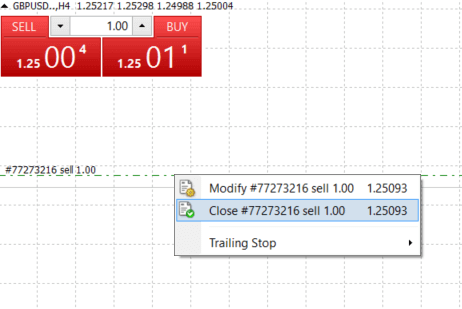
Pokud chcete uzavřít pouze část pozice, klikněte pravým tlačítkem myši na otevřenou objednávku a vyberte 'Upravit'. Poté v poli Typ vyberte okamžité provedení a zvolte, jakou část pozice chcete uzavřít.
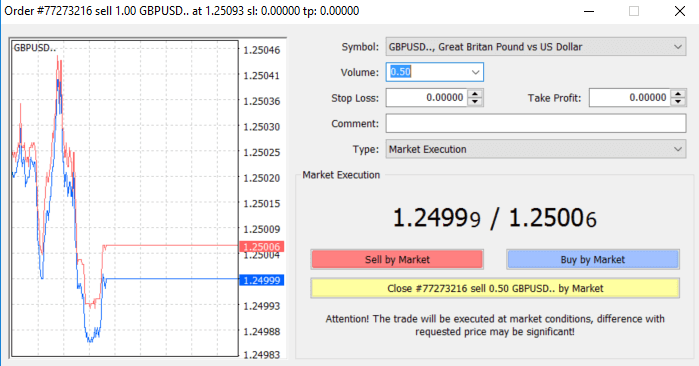
Jak můžete vidět, otevírání a zavírání vašich obchodů na MT4 je velmi intuitivní a trvá doslova jen jedno kliknutí.
Použití Stop Loss, Take Profit a Trailing Stop na Exness MT4
Jedním z klíčů k dosažení úspěchu na finančních trzích v dlouhodobém horizontu je obezřetné řízení rizik. Proto by stop losss a take profits měly být nedílnou součástí vašeho obchodování. Pojďme se tedy podívat na to, jak je používat na naší platformě MT4, abyste věděli, jak omezit své riziko a maximalizovat svůj obchodní potenciál.
Nastavení Stop Loss a Take Profit
První a nejjednodušší způsob, jak přidat Stop Loss nebo Take Profit do svého obchodu, je udělat to hned při zadávání nových objednávek. 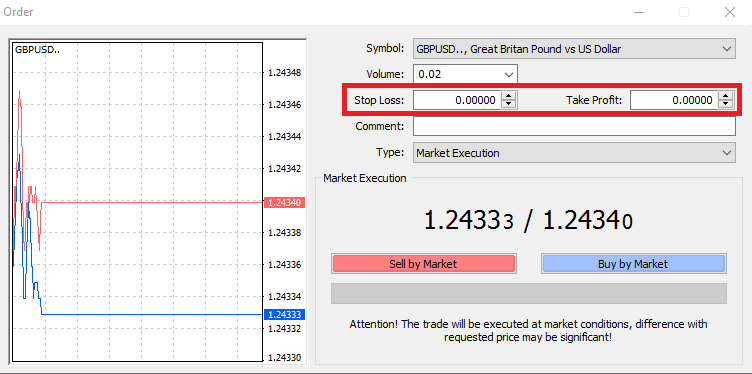
Chcete-li to provést, jednoduše zadejte svou konkrétní cenovou hladinu do polí Stop Loss nebo Take Profit. Pamatujte, že Stop Loss se provede automaticky, když se trh pohne proti vaší pozici (odtud název: stop lossy), a úrovně Take Profit se provedou automaticky, když cena dosáhne vašeho stanoveného cíle zisku. To znamená, že můžete nastavit úroveň Stop Loss pod aktuální tržní cenu a úroveň Take Profit nad aktuální tržní cenu.
Je důležité si uvědomit, že Stop Loss (SL) nebo Take Profit (TP) jsou vždy spojeny s otevřenou pozicí nebo čekajícím příkazem. Obojí můžete upravit, jakmile bude váš obchod otevřen a sledujete trh. Je to ochranný příkaz k vaší pozici na trhu, ale samozřejmě nejsou nutné k otevření nové pozice. Vždy je můžete přidat později, ale důrazně doporučujeme své pozice vždy chránit*.
Přidání stop Loss a Take Profit úrovní
Nejjednodušší způsob, jak přidat úrovně SL/TP k již otevřené pozici, je pomocí obchodní čáry na grafu. Chcete-li tak učinit, jednoduše přetáhněte obchodní linii nahoru nebo dolů na určitou úroveň. 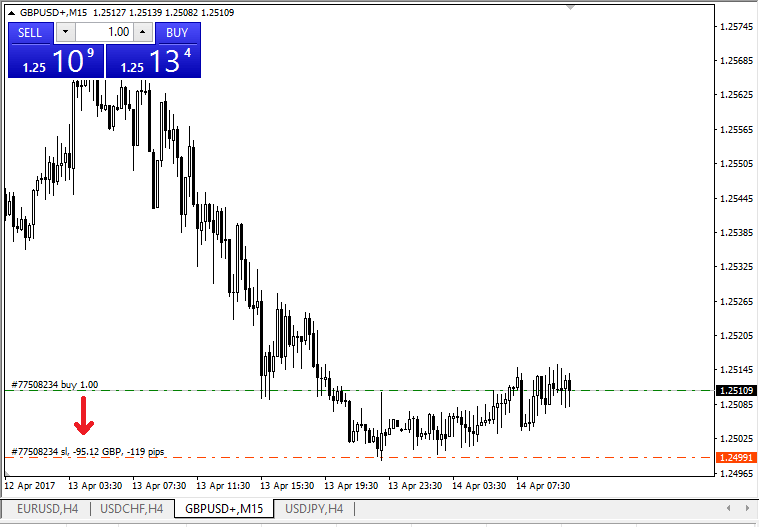
Jakmile zadáte úrovně SL/TP, na grafu se objeví čáry SL/TP. Tímto způsobem můžete také jednoduše a rychle upravit úrovně SL/TP.
Můžete to také provést ze spodního modulu 'Terminál'. Chcete-li přidat nebo upravit úrovně SL/TP, jednoduše klikněte pravým tlačítkem myši na svou otevřenou pozici nebo čekající příkaz a zvolte „Upravit nebo odstranit příkaz“.
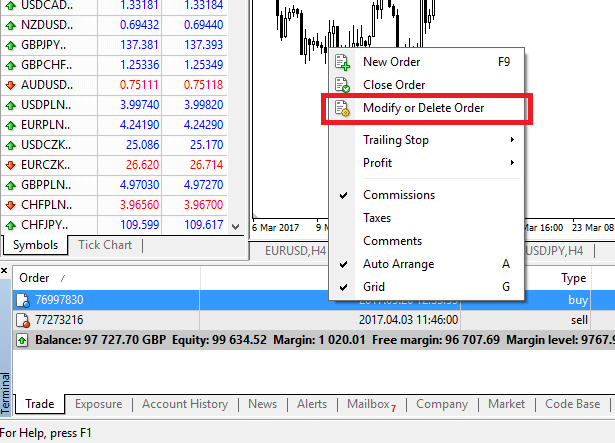
Objeví se okno pro úpravu objednávky a nyní můžete zadat/upravit SL/TP podle přesné tržní úrovně nebo definováním bodového rozsahu z aktuální tržní ceny.
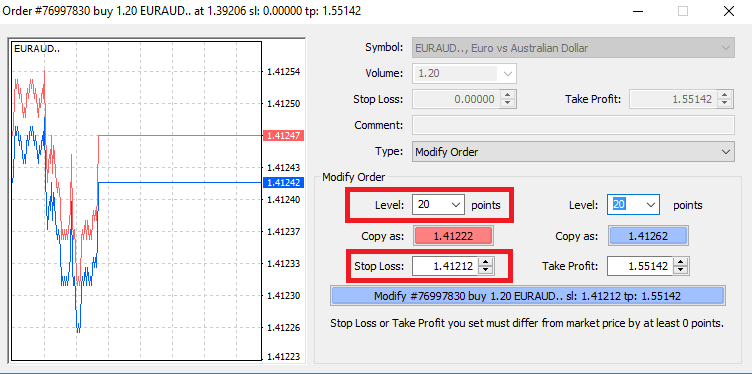
Trailing Stop
Stop Loss jsou určeny ke snížení ztrát, když se trh pohybuje proti vaší pozici, ale mohou vám také pomoci uzamknout vaše zisky. I když to na první pohled může znít trochu neintuitivně, ve skutečnosti je to velmi snadné pochopit a zvládnout.
Řekněme, že jste otevřeli dlouhou pozici a trh se pohybuje správným směrem, díky čemuž je váš obchod v současnosti ziskový. Váš původní Stop Loss, který byl umístěn na úrovni pod vaší otevřenou cenou, lze nyní přesunout na vaši otevřenou cenu (takže můžete prorazit) nebo nad otevřenou cenu (takže máte zaručen zisk).
Aby byl tento proces automatický, můžete použít Trailing Stop. To může být opravdu užitečný nástroj pro vaše řízení rizik, zvláště když jsou změny cen rychlé nebo když nejste schopni neustále sledovat trh.
Jakmile se pozice stane ziskovou, váš Trailing Stop bude automaticky sledovat cenu a bude udržovat dříve stanovenou vzdálenost.
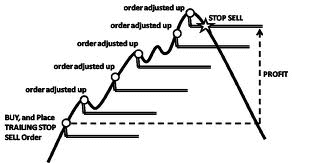
Podle výše uvedeného příkladu mějte však prosím na paměti, že váš obchod musí mít dostatečně velký zisk, aby se Trailing Stop posunul nad vaši otevřenou cenu, než bude váš zisk zaručen.
Trailing Stop (TS) jsou připojeny k vašim otevřeným pozicím, ale je důležité si uvědomit, že pokud máte trailing stop na MT4, musíte mít platformu otevřenou, aby byla úspěšně provedena.
Chcete-li nastavit Trailing Stop, klepněte pravým tlačítkem myši na otevřenou pozici v okně 'Terminál' a zadejte požadovanou hodnotu pipu vzdálenosti mezi úrovní TP a aktuální cenou v nabídce Trailing Stop.
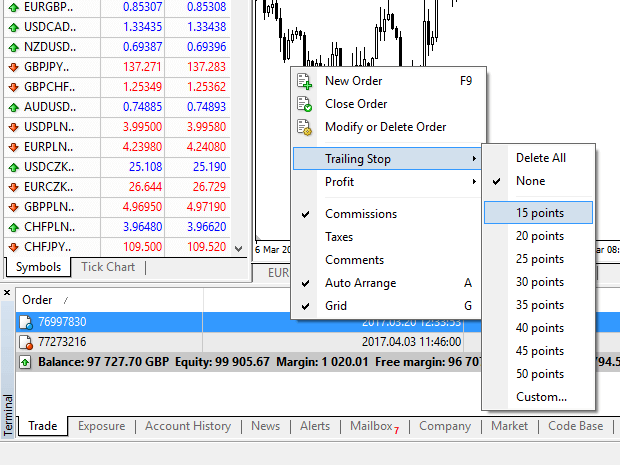
Vaše Trailing Stop je nyní aktivní. To znamená, že pokud se ceny změní na ziskovou stranu trhu, TS zajistí, že úroveň stop lossu bude automaticky následovat cenu.
Trailing Stop lze snadno deaktivovat nastavením „None“ v nabídce Trailing Stop. Pokud jej chcete rychle deaktivovat ve všech otevřených pozicích, stačí vybrat 'Smazat vše'.
Jak můžete vidět, MT4 vám poskytuje spoustu způsobů, jak chránit své pozice během několika okamžiků.
*Zatímco příkazy Stop Loss jsou jedním z nejlepších způsobů, jak zajistit, aby vaše riziko bylo řízeno a potenciální ztráty udržovány na přijatelné úrovni, neposkytují 100% bezpečnost.
Stop lossy jsou zdarma k použití a chrání váš účet před nepříznivými pohyby trhu, ale mějte na paměti, že nemohou zaručit vaši pozici pokaždé. Pokud se trh stane náhle volatilním a překročí vaši stop úroveň (skočí z jedné ceny na druhou bez obchodování na úrovních mezi nimi), je možné, že vaše pozice bude uzavřena na horší úrovni, než je požadováno. Toto je známé jako cenový skluz.
Garantované stop lossy, u kterých nehrozí žádné riziko skluzu a zajišťují uzavření pozice na vámi požadované úrovni Stop Loss, i když se trh pohybuje proti vám, jsou k základnímu účtu k dispozici zdarma.
Často kladené otázky (FAQ)
Měnový pár, Křížové páry, Základní měna a Měna nabídky
Měnové páry lze definovat jako měny dvou zemí společně pro obchodování na devizovém trhu. Některé příklady měnových párů mohou být EURUSD, GBPJPY, NZDCAD atd. Měnový pár, který neobsahuje USD, je znám jako křížový pár.
První měna měnového páru se nazývá „ základní měna“ a druhá měna se nazývá „měna kotace“ .
Nabídkovou cenu a poptávkovou cenu
Bid Price je cena, za kterou je broker ochoten koupit první jmenovaný (bázi) měnového páru od klienta. Následně je to cena, za kterou klienti prodávají prvně jmenovaný (bázi) měnového páru. Ask price je cena, za kterou je broker ochoten prodat klientovi první jmenovaný (bázi) měnového páru. Následně je to cena, za kterou klienti nakupují prvně jmenovaný (bázi) měnového páru.
Kupte objednávky otevřené za požadovanou cenu a zavírejte za nabídkovou cenu.
Prodávejte objednávky otevřené za nabídkovou cenu a zavírejte za poptávkovou cenu.
Šíření
Spread je rozdíl mezi Bid a Ask cenou konkrétního obchodního nástroje a také hlavním zdrojem zisku pro market maker brokery. Hodnota spreadu je nastavena v pipech. Exness nabízí na svých účtech dynamické i stabilní spready.
Velikost šarže a smlouvy
Lot je standardní jednotková velikost transakce. Typicky se jeden standardní lot rovná 100 000 jednotkám základní měny. Velikost kontraktu je pevná hodnota, která označuje množství základní měny v 1 lotu. Pro většinu nástrojů na forexu je pevně stanovena na 100 000.
Pip, Point, Pip Size a Pip Value
Bod je hodnota změny ceny na 5. desetinném místě, zatímco pip je změna ceny na 4. desetinném místě. Odvozeně 1 pip = 10 bodů.
Pokud se například cena změní z 1,11115 na 1,11135, bude změna ceny 2 pipy nebo 20 bodů.
Velikost pipu je pevné číslo, které označuje pozici pipu v ceně nástroje.
Například pro většinu měnových párů, jako je EURUSD, kde cena vypadá jako 1,11115, je pip na 4. desetinném místě, takže velikost pipu je 0,0001.
Hodnota pipu udává, kolik peněz člověk vydělá nebo prohraje, pokud by se cena posunula o jeden pip. Vypočítá se podle následujícího vzorce:
Hodnota pipu = počet lotů x velikost kontraktu x velikost pipu.
K výpočtu všech těchto hodnot lze použít naši obchodníkovou kalkulačku.
Pákový efekt a marže
Pákový efekt je poměr vlastního a úvěrového kapitálu. Má přímý dopad na marži drženou pro nástroj, se kterým se obchoduje. Exness nabízí až 1:Neomezenou páku na většinu obchodních nástrojů na účtech MT4 i MT5. Marže je částka finančních prostředků v měně účtu, která je zadržena brokerem za účelem ponechání otevřeného příkazu.
Čím vyšší páka, tím menší marže.
Zůstatek, kapitál a volná marže
Zůstatek je celkový finanční výsledek všech uskutečněných transakcí a vkladových/výběrových operací na účtu. Je to buď částka, kterou máte před otevřením jakýchkoli příkazů, nebo poté, co zavřete všechny otevřené příkazy. Zůstatek na účtu se nemění, když jsou otevřené příkazy.
Jakmile otevřete příkaz, váš zůstatek v kombinaci se ziskem/ztrátou příkazu tvoří kapitál.
Vlastní kapitál = Zůstatek +/- Zisk/Ztráta
Jak již víte, po otevření příkazu je část prostředků držena jako marže. Zbývající prostředky jsou známé jako Free Margin.
Vlastní kapitál = marže + marže zdarma
Zisk a ztráta
Zisk nebo ztráta se vypočítá jako rozdíl mezi uzavírací a otevírací cenou objednávky. Zisk/ztráta = rozdíl mezi uzavírací a otevírací cenou (vypočteno v pipech) x hodnota pipu
Nákupní příkazy přinášejí zisk, když se cena pohybuje nahoru, zatímco prodejní příkazy přinášejí zisk, když se cena pohybuje dolů.
Nákupní příkazy přinášejí ztrátu, když se cena pohybuje dolů, zatímco prodejní příkazy jsou ztrátové, když se cena pohybuje nahoru.
Margin Level, Margin Call a Stop Out
Úroveň marže je poměr vlastního kapitálu k marži vyjádřený v %. Úroveň marže = (Equity / Margin) x 100%
Margin call je oznámení zaslané v obchodním terminálu, které označuje, že je nutné vložit nebo uzavřít několik pozic, aby se zabránilo Stop Out. Toto upozornění se odešle, jakmile úroveň marže dosáhne úrovně maržové výzvy nastavené pro daný účet brokerem.
Stop out je automatické uzavření pozic, když Margin Level dosáhne úrovně Stop Out nastavené pro účet brokerem.
Existuje několik způsobů, jak získat přístup k historii obchodování. Pojďme se na ně podívat:
Jak zkontrolovat historii obchodování
1. Z vaší osobní oblasti (PA): Celou historii obchodování najdete ve své osobní oblasti. Chcete-li se k tomu dostat, postupujte takto:
b. Přejděte na kartu Monitorování.
C. Vyberte účet podle svého výběru a klikněte na Všechny transakce pro zobrazení historie obchodování.
2. Z vašeho obchodního terminálu:
b. Pokud používáte mobilní aplikace MetaTrader, můžete si zkontrolovat historii obchodů provedených na mobilním zařízení kliknutím na záložku Deník.
3. Z vašich měsíčních/denních výpisů: Exness zasílá výpisy z účtu na vaši poštu denně i měsíčně (pokud se neodhlásíte). Tyto výpisy obsahují obchodní historii vašich účtů.
4. Kontaktováním podpory: Náš tým podpory můžete kontaktovat prostřednictvím e-mailu nebo chatu s číslem svého účtu a tajným slovem a požádat o výpisy historie účtu ze svých skutečných účtů.
Závěr: Začněte obchodovat na Forexu s důvěryhodným vkladem a obchodujte na Exness ještě dnes
Vkládání finančních prostředků a obchodování na forexu na Exness je přímý proces, který otevírá dveře dynamickému a potenciálně ziskovému obchodování. Podle tohoto průvodce můžete efektivně vkládat peníze na svůj účet Exness a začít obchodovat na forexu pomocí nástrojů a podpory poskytované platformou. Ať už jste v obchodování na forexu nováčkem nebo zkušeným obchodníkem, Exness nabízí zdroje, které potřebujete k úspěchu na finančních trzích. Udělejte první krok ke svým obchodním cílům tím, že vložíte finanční prostředky a zahájíte svou cestu obchodování na Forexu na Exness ještě dnes.

